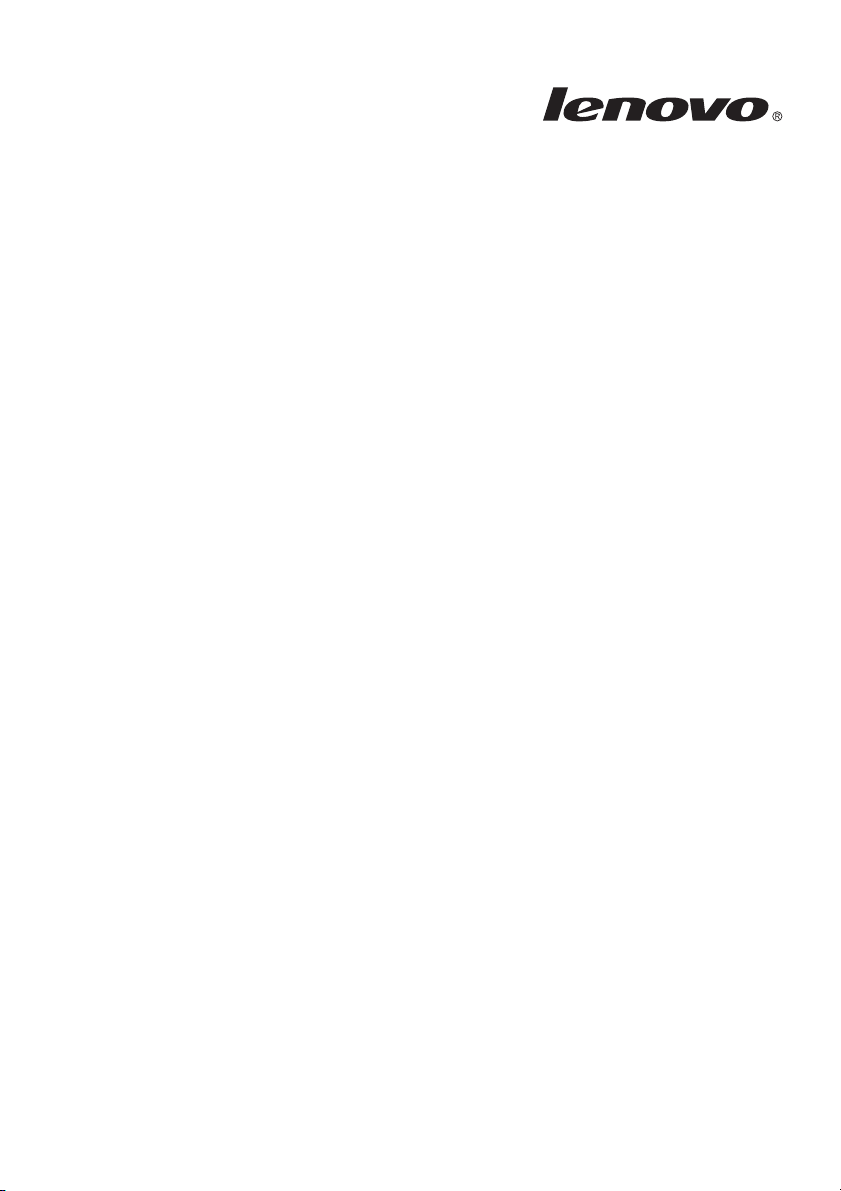
Руководство пользователя
Lenovo E31-70
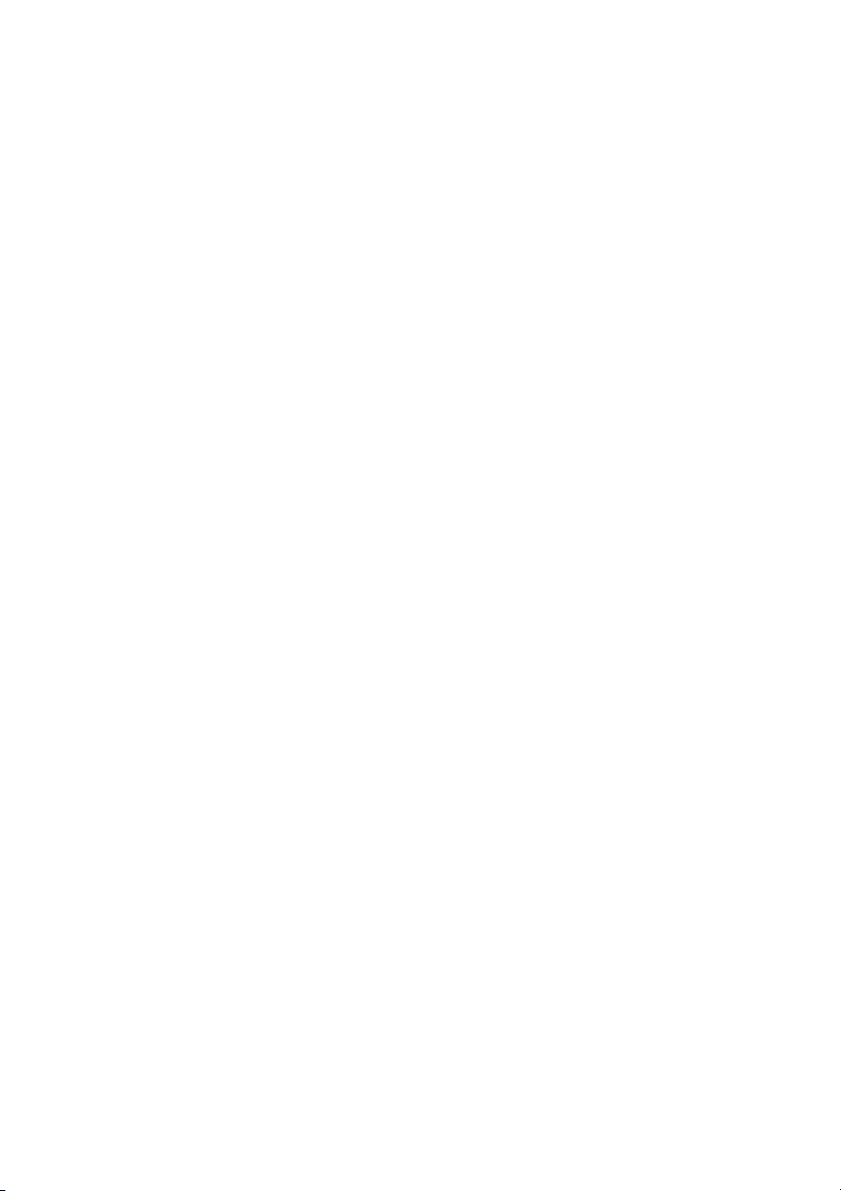
Прежде чем использовать информацию и сам продукт, обязательно ознакомьтесь с
перечисленными ниже разделами.
• Руководство по технике безопасности, гарантии и установке
• Нормативное уведомление
• “Важная информация по технике безопасности” на стр. v
• Приложение D “Замечания” на стр. 67
На веб-сайт загружены документы Руководство по технике безопасности,
гарантии и установке и нормативное уведомление. Чтобы
ознакомиться с ними,
перейдите на страницу http://www.lenovo.com/UserManuals.
Первая редакция (Март 2015 г.)
© Lenovo 2015 г.
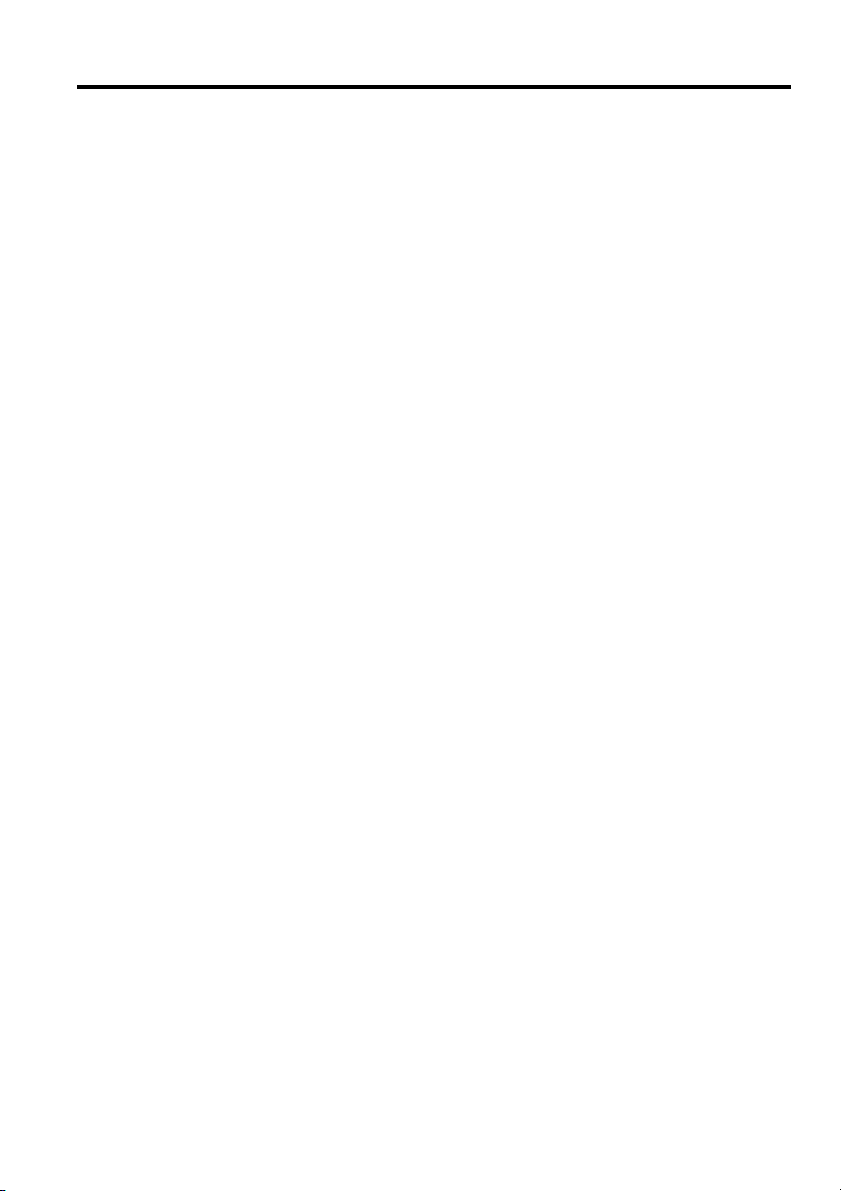
Содержание
Прочтите вначале.......................................................................... iii
Важная информация по технике безопасности............................................................................ v
Состояния, требующие немедленных действий...................................................................v
Техника безопасности ...........................................................................................................vii
Глава 1. Обзор продукта ............................................................... 1
Вид спереди ..................................................................................................................................... 1
Вид слева ......................................................................................................................................... 4
Вид справа ....................................................................................................................................... 6
Вид снизу......................................................................................................................................... 8
Функции и спецификации.............................................................................................................. 9
Глава 2. Работа на компьютере ................................................. 11
Часто задаваемые вопросы .......................................................................................................... 11
Настройка операционной системы.............................................................................................. 12
Регистрация компьютера.............................................................................................................. 12
Как работать с клавиатурой .........................................................................................................13
Специальные клавиши и индикаторы ................................................................................. 13
Настройка режима быстрых клавиш................................................................................... 14
Использование сенсорного экрана.............................................................................................. 15
Использование устройства считывания мультимедийных карт .............................................. 16
Установка карты памяти....................................................................................................... 16
Извлечение карты памяти..................................................................................................... 16
Управление питанием................................................................................................................... 17
Проверка состояния аккумулятора...................................................................................... 17
Использование адаптера питания ........................................................................................ 17
Зарядка аккумулятора ...........................................................................................................18
Обеспечение максимальной продолжительности срока службы аккумулятора............. 18
Энергосбережение
Эксплуатация аккумулятора ................................................................................................ 21
Подключение к сетям ................................................................................................................... 22
Соединение Ethernet.............................................................................................................. 22
Беспроводное соединение ....................................................................................................22
Глава 3. Вы и ваш компьютер.................................................... 25
Специальные возможности и удобство работы ......................................................................... 25
Эргономичность работы....................................................................................................... 25
Глава 4. Безопасность................................................................. 29
Установка механического замка ................................................................................................. 29
Использование паролей................................................................................................................ 29
Глава 5. Система Lenovo OneKey Recovery ............................. 31
Резервное копирование системного раздела..............................................................................31
Восстановление системного раздела, когда операционная система Windows может быть
запущена ........................................................................................................................................ 31
Восстановление системного раздела, когда операционная система Windows не может быть
запущена ........................................................................................................................................ 32
................................................................................................................. 19
© Lenovo 2015 г. i
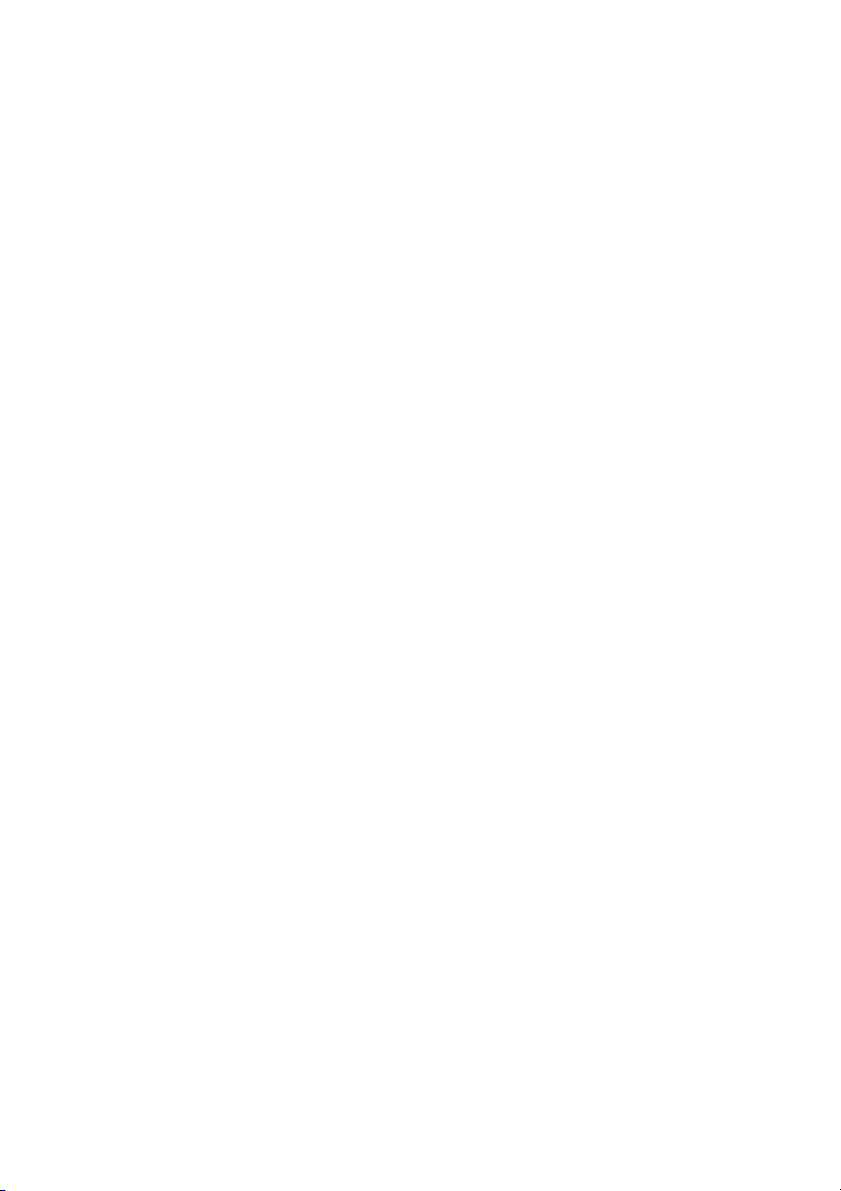
Глава 6. Предотвращение неполадок .......................................35
Общие советы по предотвращению проблем.............................................................................35
Уход за компьютером ...................................................................................................................36
Глава 7. Устранение неполадок компьютера ..........................41
Устранение неполадок..................................................................................................................41
Неполадки аккумулятора и системы питания ....................................................................41
Неполадки с экраном компьютера.......................................................................................42
Неполадки жестких дисков и других устройств для хранения данных ...........................44
Проблемы с программой OneKey Recovery ........................................................................44
Проблема с паролем ..............................................................................................................45
Проблема со звуком ..............................................................................................................45
Другие проблемы и неполадки.............................................................................................46
Приложение A. Нормативная информация.............................. 47
Информация о беспроводной связи.............................................................................................47
Информация о модели ENERGY STAR...................................................................................... 50
Нормативное уведомление в Бразилии.......................................................................................51
Замечания по классификации для экспорта ...............................................................................51
Замечание об электромагнитном излучении ..............................................................................51
Информация о соответствии стандартам Федеральной комиссии связи США (FCC) ...52
Приложение B. Заявление об утилизации отходов
электрического и электронного оборудования ......................57
Заявление WEEE для Китая .........................................................................................................57
Важная информация о WEEE ......................................................................................................57
Заявление об утилизации для Японии.........................................................................................58
Информация по утилизации для Бразилии ................................................................................. 59
Информация об утилизации аккумуляторов для США и Канады............................................60
Информация об утилизации аккумуляторов для Тайваня (Китай) ..........................................60
Информация об утилизации аккумуляторов для Европейского союза ...................................60
Приложение C. Ограничения директивы по работе с опасными
веществами (Hazardous Substances Directive, RoHS)............. 63
Директива с ограничениями по работе с опасными веществами (RoHS) для Индии ............63
Директива с ограничениями по работе с опасными веществами (RoHS) для Китая .............64
Директива с ограничениями по работе с опасными веществами (RoHS) для Турции...........65
Директива с ограничениями по работе с опасными веществами (RoHS) для Украины........ 65
Директива с ограничениями по работе с опасными веществами (RoHS) для Европейского
Союза
..............................................................................................................................................65
Приложение D. Замечания ..........................................................67
Товарные знаки .............................................................................................................................69
Указатель ........................................................................................71
ii Руководство пользователя
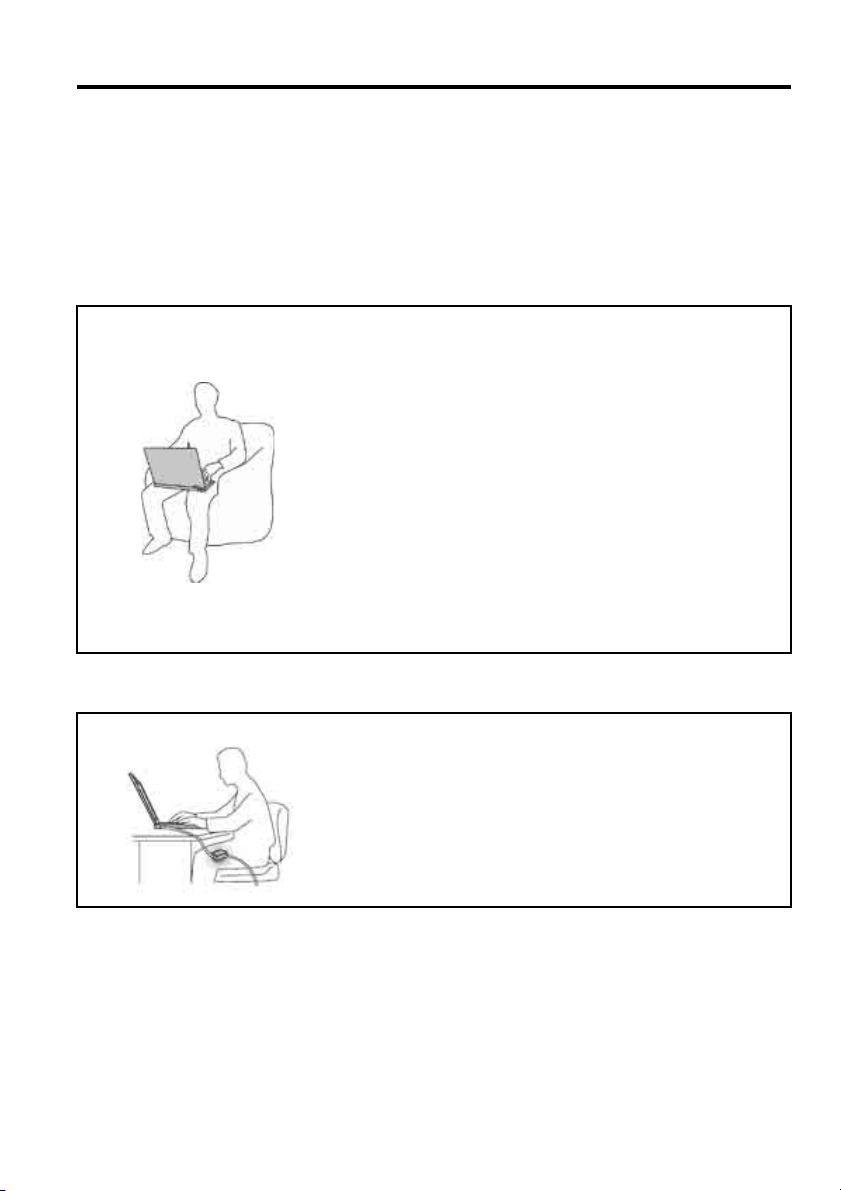
Прочтите вначале
Следуя приведенным ниже важным советам, вы получите максимум пользы и
удовольствия от работы с компьютером. Их несоблюдение может привести к
возникновению дискомфорта, травмам и сбоям в работе компьютера.
Будьте осторожны: при работе компьютер нагревается.
Когда компьютер включен или заряжается аккумулятор,
основание компьютера, подставка для рук и некоторые
другие части компьютера могут нагреваться.
Температура этих частей зависит от интенсивности
работы компьютера и уровня зарядки аккумулятора.
Длительный контакт компьютера с телом, даже через
одежду, может вызвать неприятные ощущения или даже
ожоги.
• Не допускайте, чтобы части компьютера,
нагреваются во время работы, длительное время
контактировали с руками, коленями или другой
частью тела.
• Время от времени делайте перерывы в работе на
клавиатуре (убирайте руки с подставки для рук).
Будьте осторожны: в процессе работы адаптер питания нагревается.
которые
Если адаптер питания подключен к розетке и к
компьютеру, он нагревается.
Длительный контакт адаптера с телом, даже через
одежду, может привести к ожогам.
• Во время использования адаптера питания не
прикасайтесь к нему.
• Никогда не используйте адаптер для согревания тела.
© Lenovo 2015 г. iii
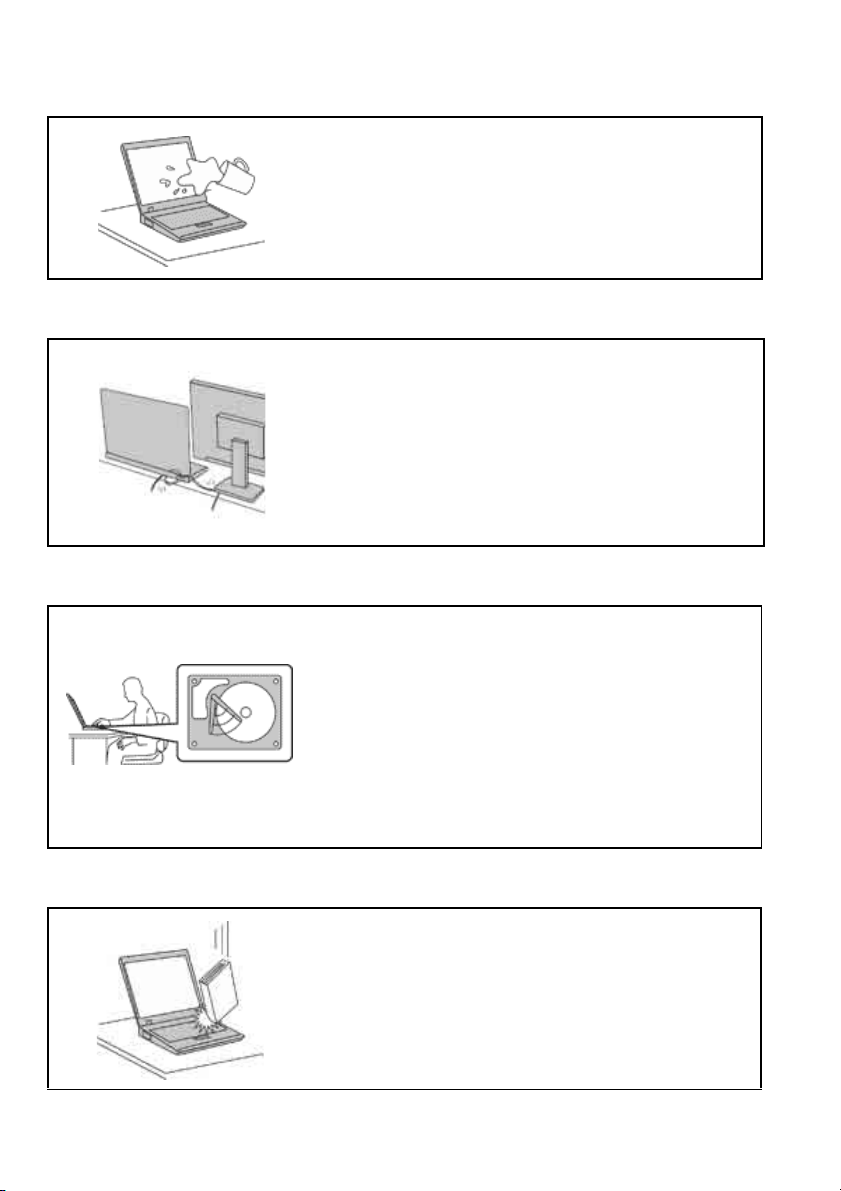
Берегите компьютер от влаги.
Держите жидкости на расстоянии от компьютера, чтобы
не пролить их на компьютер и избежать поражения
электрическим током.
Старайтесь не повредить провода.
Не прикладывайте лишних усилий при работе с
проводами, чтобы не повредить и не порвать их.
Прокладывайте кабели адаптера питания, мыши,
клавиатуры, принтера и других электронных устройств,
а также коммуникационные кабели так, чтобы не было
возможности о них споткнуться, зацепить или
повредить их каким-либо другим способом: это может
нарушить работу компьютера.
Будьте аккуратны при переноске компьютера.
Прежде чем переносить компьютер, оснащенный
жестким диском, выполните одно из следующих
действий и убедитесь, что индикатор питания погас или
мигает:
• Выключите компьютер.
• Переведите компьютер в режим сна.
• Переведите компьютер в режим гибернации
Это позволит не допустить повреждения компьютера и
возможной потери данных.
Обращайтесь с компьютером аккуратно.
Не роняйте, не ударяйте, не царапайте, не перегибайте и
не трясите компьютер, не ставьте на него, а также на
дисплей и внешние устройства тяжелые предметы.
iv Руководство пользователя
.
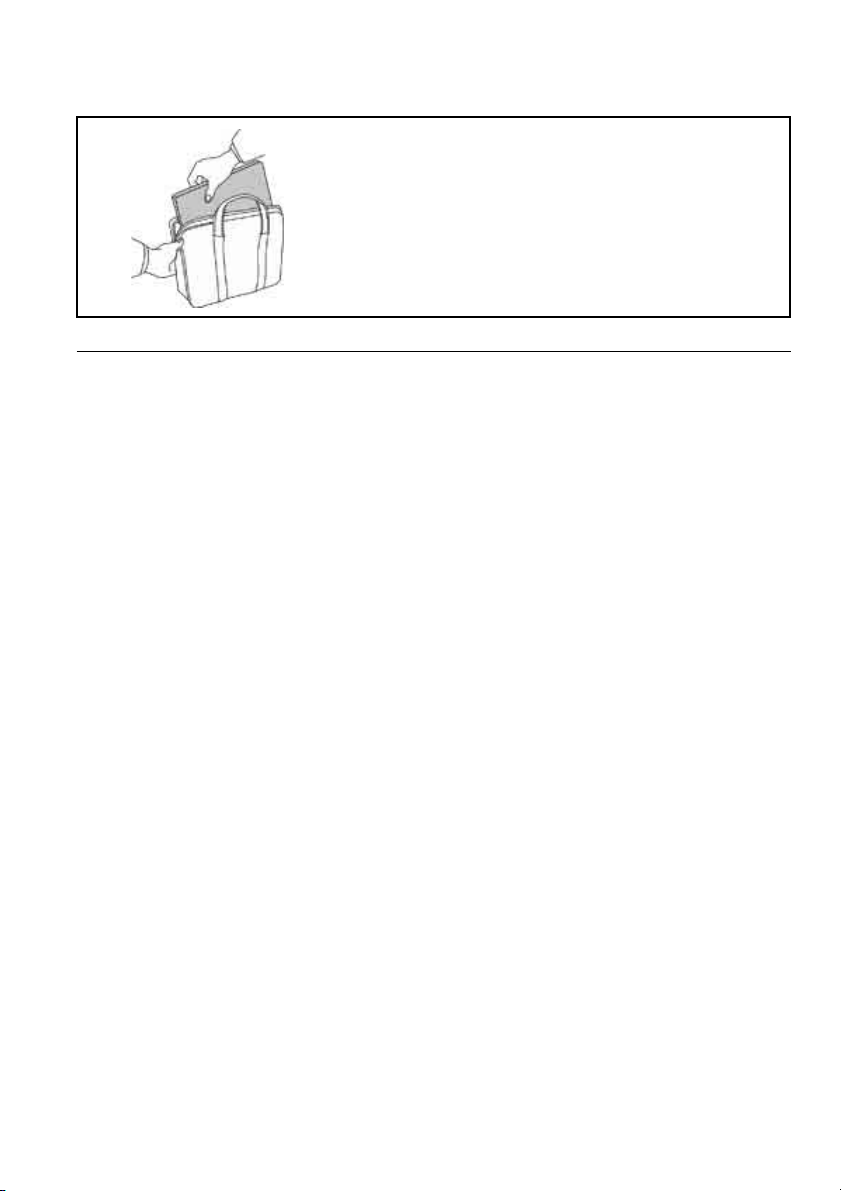
Носите компьютер осторожно.
• Переносите компьютер в качественной сумке,
обеспечивающей должную амортизацию и защиту.
• Не кладите компьютер в плотно набитый чемодан или
сумку.
• Прежде чем поместить компьютер в сумку для
переноски, убедитесь, что он находится в режиме сна
или гибернации либо выключен. Прежде чем класть
компьютер в сумку для переноски, выключите его.
Важная информация по технике безопасности
Эта информация поможет вам безопасно пользоваться вашим ноутбуком.
Сохраните всю документацию, поставляемую с вашим компьютером. Информация,
содержащаяся в данной публикации, не меняет условий вашего договора о
приобретении компьютера или ограниченной гарантии Lenovo
Безопасности клиентов придается большое значение. Мы разрабатываем нашу
продукцию с прицелом на безопасность и эффективность. Однако персональные
компьютеры являются электронными устройствами. Электрические шнуры,
адаптеры питания и другие детали несут потенциальную угрозу безопасности и
могут стать причиной телесного повреждения или материального ущерба,
особенно в случае неправильного обращения. Чтобы свести эту угрозу
строго следуйте инструкциям, представленным в этом документе. Тщательное
соблюдение предписаний и рекомендаций, содержащихся в данном и других
документах, поставляемых вместе с компьютером, поможет вам защитить себя от
возможных рисков и создать безопасную рабочую среду.
®
.
к минимуму,
Состояния, требующие немедленных действий
Продукт может получить повреждение в результате неправильного
обращения или халатности. При этом повреждение может оказаться
таким серьезным, что продуктом нельзя будет пользоваться, пока его
не осмотрит (а при необходимости и не отремонтирует)
уполномоченный представитель по обслуживанию.
© Lenovo 2015 г. v
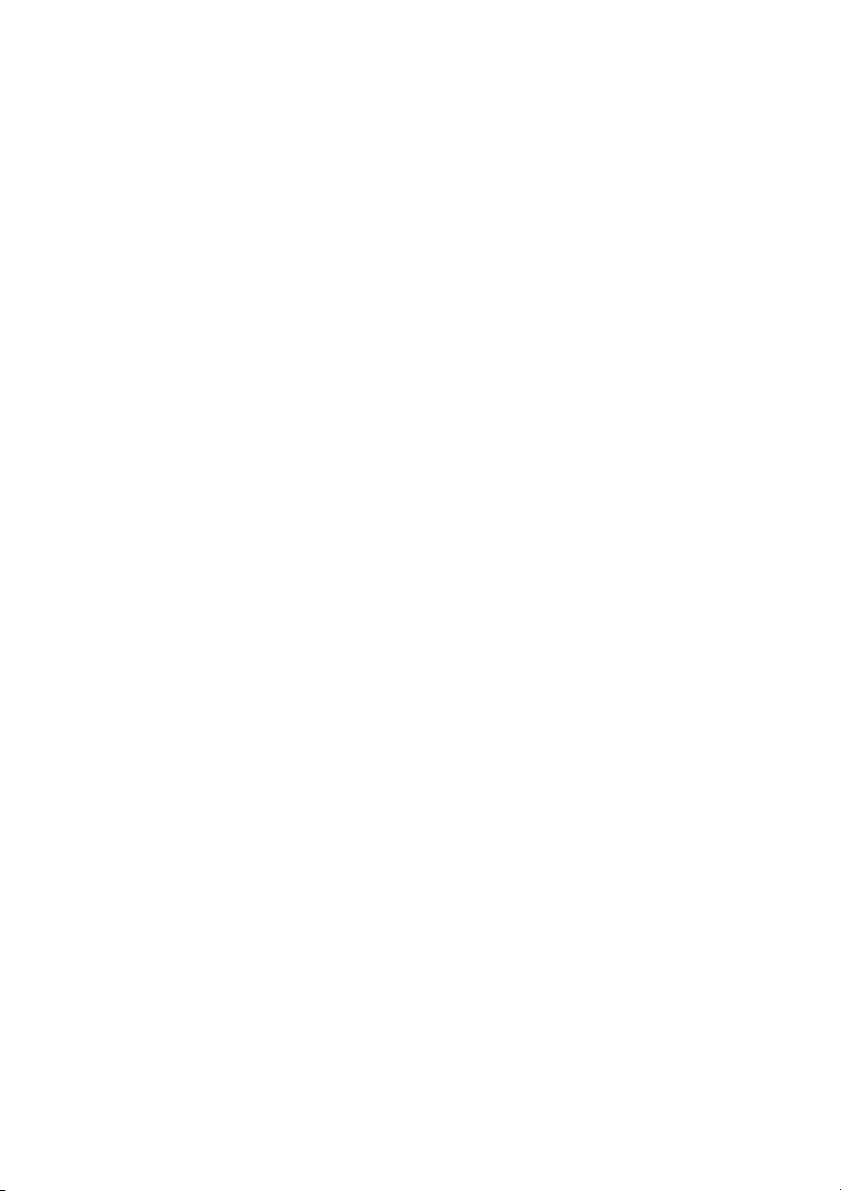
Как и в случае любого электронного прибора, внимательно следите за
продуктом в момент включения. Очень редко, но бывает, что при
включении в сеть из прибора вырывается клуб дыма, сыплются
искры или исходит запах. Или раздается щелчок, потрескивание или
шипение. Эти признаки означают, что какой-то электронный компонент
вышел из строя — перегорел
представляет никакой опасности. Однако они могут означать и
потенциально опасное состояние устройства. Не рискуйте и не
пытайтесь самостоятельно определить причину этих явлений.
Обратитесь в Центр поддержки заказчиков за дополнительными
указаниями. Список телефонов отделов обслуживания и поддержки
можно найти на веб-сайте http://www.lenovo.com/support/phone
, что само по себе для пользователя не
Регулярно осматривайте
целью выявления повреждений, износа или признаков потенциальной
опасности. В случае сомнений по поводу состояния какого-либо из
компонентов прекратите пользоваться продуктом. Обратитесь в Центр
поддержки заказчиков или к изготовителю продукта и узнайте, как
проверить продукт и где при необходимости можно его
отремонтировать.
Если вы
неисправностей (это маловероятно), или если вам кажется, что
работать с устройством небезопасно, то выключите устройство и
отсоедините источники питания и коммуникационные линии; не
пользуйтесь устройством, пока вы не обратитесь в центр поддержки
клиентов для получения дальнейших указаний.
• Шнуры питания, электрические вилки, адаптеры питания, удлинители
• Признаки перегрева, дым, искры или пламя.
• Повреждения аккумулятора (трещины, выбоины, вмятины), протечка или
• Щелчки, потрескивание или шипение, раздающиеся из продукта, или
• Признаки того, что
• На компьютер, электрический шнур или адаптер питания попала вода.
• Продукт уронили или повредили каким-то другим образом.
• Продукт не работает надлежащим образом, хотя вы точно следуете инструкциям
обнаружите один из описанных ниже признаков
разрядники и источники питания с трещинами, вмятинами, выбоинами и
другими следами повреждения или разрушения.
отложение посторонних веществ на его поверхности.
исходящий из него запах.
внутрь компьютера попала жидкость, или на него, на
электрический шнур или на адаптер питания упал тяжелый предмет.
по эксплуатации.
свой компьютер и все его компоненты с
,
vi Руководство пользователя
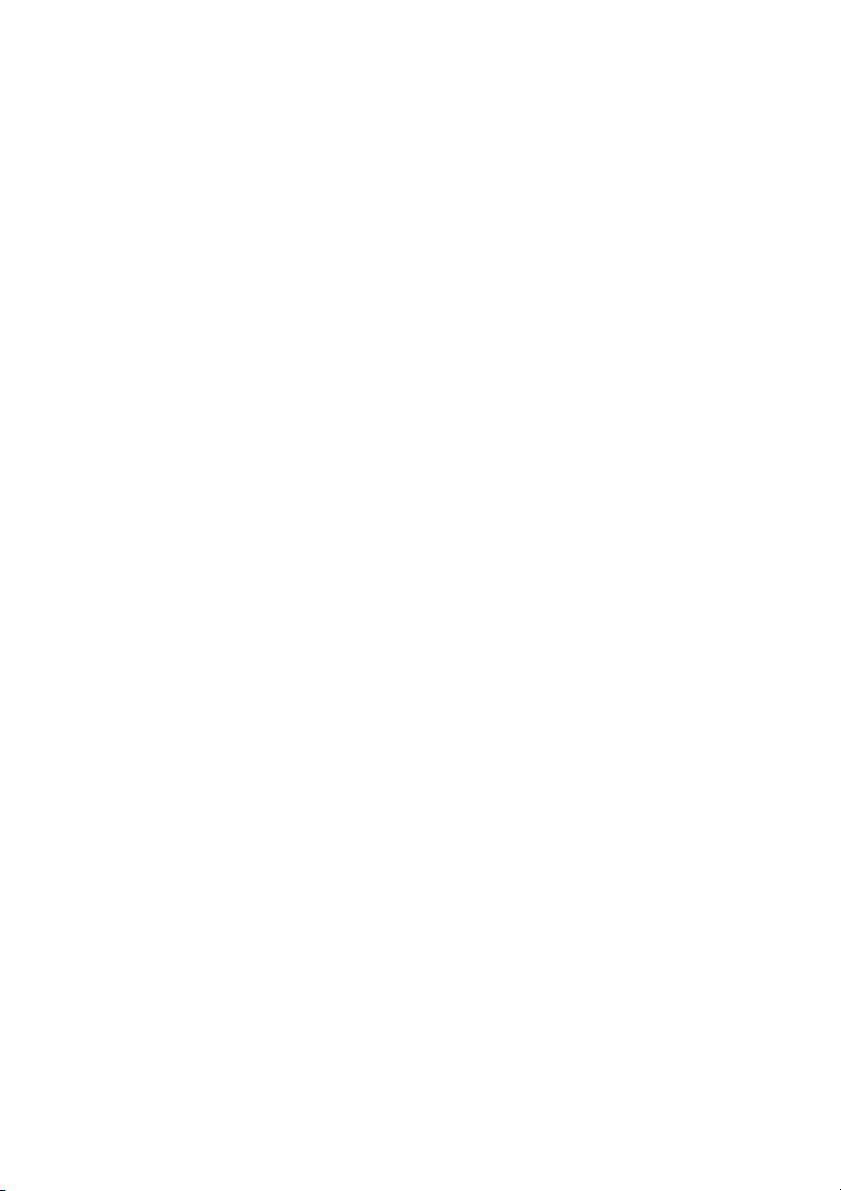
Примечание. Заметив признаки неполадки у продукта, изготовленного не Lenovo
или не для Lenovo (например, у удлинителя), не пользуйтесь им до тех пор, пока не
свяжетесь с производителем и не получите соответствующие рекомендации или не
найдете подходящую замену.
Техника безопасности
Во избежание телесного повреждения или материального ущерба всегда
соблюдайте следующие меры предосторожности.
Обслуживание и модернизация
Не пытайтесь самостоятельно выполнять обслуживание продукта кроме случаев,
когда это рекомендовано Центром поддержки заказчиков или документацией к
продукту. Обращайтесь только в сервис-центры, которые уполномочены выполнять
ремонт именно таких изделий, к которым относится принадлежащий вам продукт.
Примечание. Некоторые детали компьютера подлежат замене силами
пользователя. Обновленные компоненты обычно называются дополнительными
аппаратными средствами
пользователем, называются Customer Replaceable Units, или CRU. Если
пользователи могут сами установить дополнительные аппаратные средства или
заменить CRU, Lenovo предоставляет соответствующие инструкции по замене этих
компонентов. При установке или замене компонентов нужно строго следовать этим
инструкциям. Если индикатор питания находится в состоянии Выключено, это еще
не означает, что внутри устройства нет
устройства, оснащенного шнуром питания, убедитесь в том, что устройство
выключено, а шнур питания выдернут из розетки. Если у вас возникли затруднения
или есть вопросы, обращайтесь в Центр поддержки клиентов.
. На английском запасные части, устанавливаемые
напряжения. Прежде чем снимать крышки с
© Lenovo 2015 г. vii
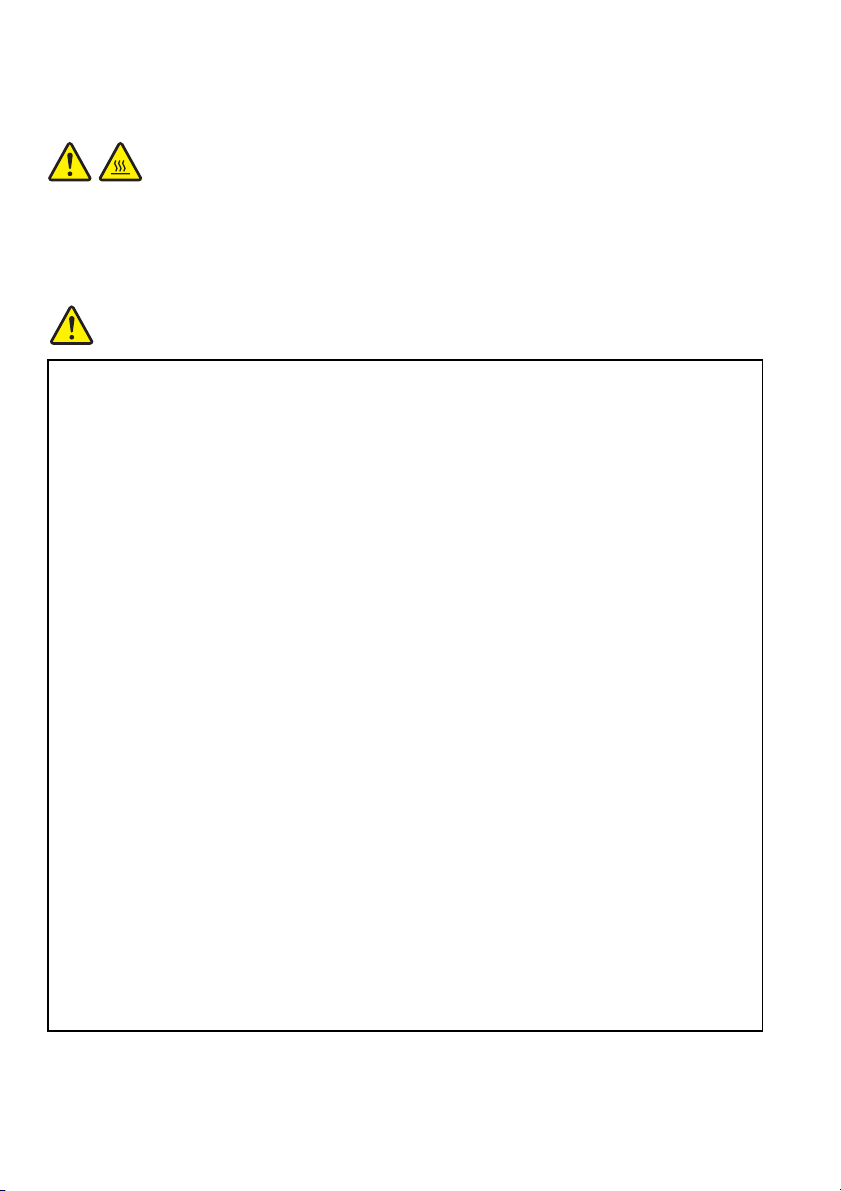
ОСТОРОЖНО.
Перед заменой CRU выключите компьютер и дайте ему остыть
(3–5 минут), прежде чем открывать корпус.
Шнуры и адаптеры питания
ОПАСНО
Пользуйтесь только теми шнурами и адаптерами питания, которые
поставляются изготовителем продукта.
Шнуры питания должны быть одобрены для использования. В
Германии следует использовать шнуры H05VV-F, 3G, 0,75 мм
более высокого качества. В других странах нужно использовать
аналогичные типы шнуров.
Не оборачивайте шнур вокруг адаптера питания или какого-либо
другого предмета. Возникающие при этом напряжения могут
привести к тому, что изоляция потрескается, расслоится или лопнет.
А это представляет угрозу безопасности.
2
или
Укладывайте шнуры питания так, чтобы о них нельзя
было
споткнуться и чтобы они не оказались защемленными какими-либо
предметами.
Не допускайте попадания жидкостей на шнуры и адаптеры питания.
В частности, не оставляйте их возле раковин, ванн, унитазов или на
полу, который убирают с использованием жидких моющих средств.
Попадание жидкости может вызвать короткое замыкание, особенно
если шнур или адаптер питания
изношен или поврежден в результате
неаккуратного обращения. Жидкости также могут вызывать
коррозию контактов шнура и (или) адаптера питания, что, в свою
очередь, будет приводить к их перегреву.
Убедитесь, что все разъемы кабелей надежно и плотно входят в
гнезда.
viii Руководство пользователя
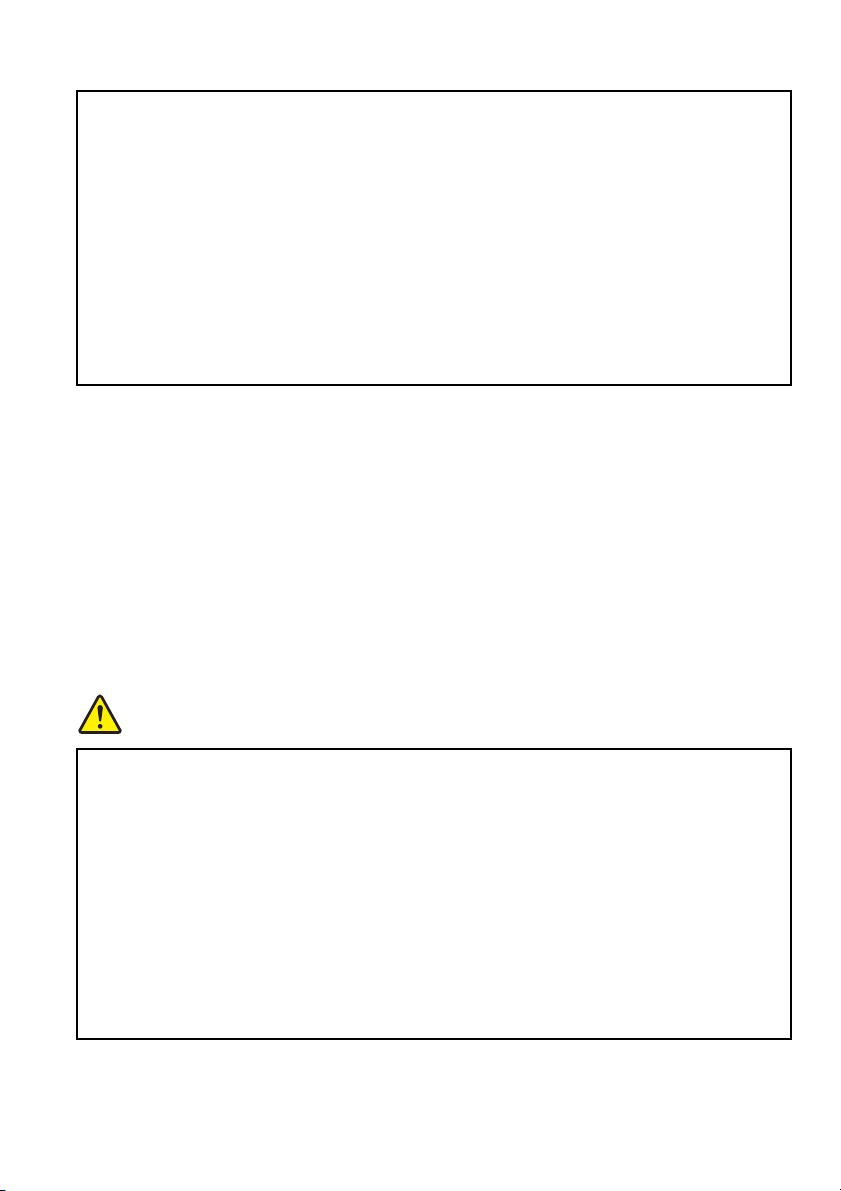
Не пользуйтесь адаптерами питания со следами коррозии на
штырьках вилки или признаками перегрева (например,
деформированная пластмасса) на вилке или на пластмассовом
корпусе.
Не пользуйтесь шнурами питания со следами коррозии или
перегрева на входных или выходных контактах или с признаками
повреждения.
Для предотвращения перегрева не накрывайте включенный в
электрическую розетку адаптер
предметами.
питания одеждой или другими
Удлинители и родственные устройства
Проследите за тем, чтобы удлинители, разрядники, источники бесперебойного
питания и другие электрические приборы, которыми вы собираетесь пользоваться,
по своим характеристикам соответствовали электрическим требованиям продукта.
Не допускайте перегрузки этих устройств. В случае использования сетевого
фильтра подключённая к нему суммарная нагрузка не должна превышать его
номинальной мощности. Если у вас возникнут вопросы относительно
потребления электроэнергии и других электрических параметров,
проконсультируйтесь с электриком.
нагрузок,
Электрические вилки и розетки
ОПАСНО
Если розетка, которой вы собираетесь воспользоваться для
подключения своего компьютера и периферийных устройств,
повреждена или носит следы коррозии, не пользуйтесь ею.
Пригласите электрика, чтобы он заменил неисправную розетку.
Не гните и не переделывайте вилку. Если вилка повреждена,
свяжитесь с производителем и потребуйте заменить ее.
Не подключайте
мощные бытовые или промышленные приборы: скачки напряжения
могут повредить компьютер, данные в компьютере или устройства,
подключенные к компьютеру.
© Lenovo 2015 г. ix
к розеткам, к которым подключен компьютер,
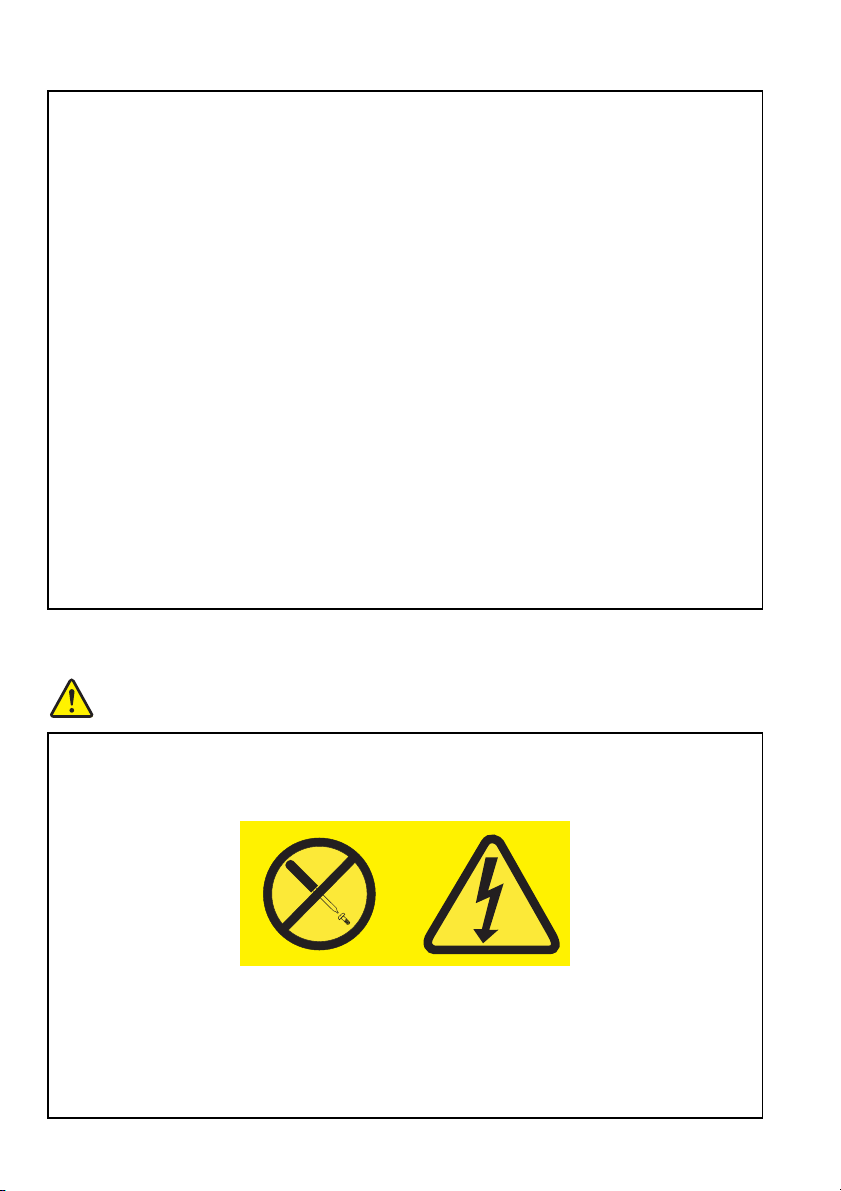
Некоторые устройства снабжены трехштырьковой вилкой. Такая
вилка втыкается только в розетку с контактом заземления. Это
элемент безопасности. Не отказывайтесь от этого элемента
безопасности, втыкая вилку с заземлением в розетку без заземления.
Если вы не можете воткнуть вилку в розетку, подберите подходящий
переходник или попросите электрика заменить розетку на другую с
контактом заземления. Не подключайте к розетке большую нагрузку,
чем та, на которую розетка рассчитана. Суммарная нагрузка системы
не должна превышать 80% номинальной мощности электрической
цепи. Проконсультируйтесь с электриком относительно допустимой
нагрузки для вашей электрической цепи.
Убедитесь, что подводка к вашей розетке выполнена правильно,
розетка находится не далеко от места установки компьютера и
доступна. Во избежание повреждения шнур во включенном
состоянии не должен быть натянут.
Убедитесь, что к розетке подведено правильное напряжение и что
она может обеспечить ток, потребляемый устанавливаемым
устройством.
Вставляйте вилку в розетку и вытаскивайте вилку из розетки с
осторожностью.
легко
Инструкция по работе с блоками питания
ОПАСНО
Ни при каких обстоятельствах не снимайте крышку с блока питания
или любого другого узла, который снабжен следующей этикеткой:
Внутри данного устройства присутствует опасное напряжение, течет
сильный ток и выделяется значительная энергия. Внутри этих узлов
нет деталей, подлежащих обслуживанию. Если вы полагаете, что с
какой-то из этих деталей возникла проблема, обратитесь к
специалисту.
x Руководство пользователя
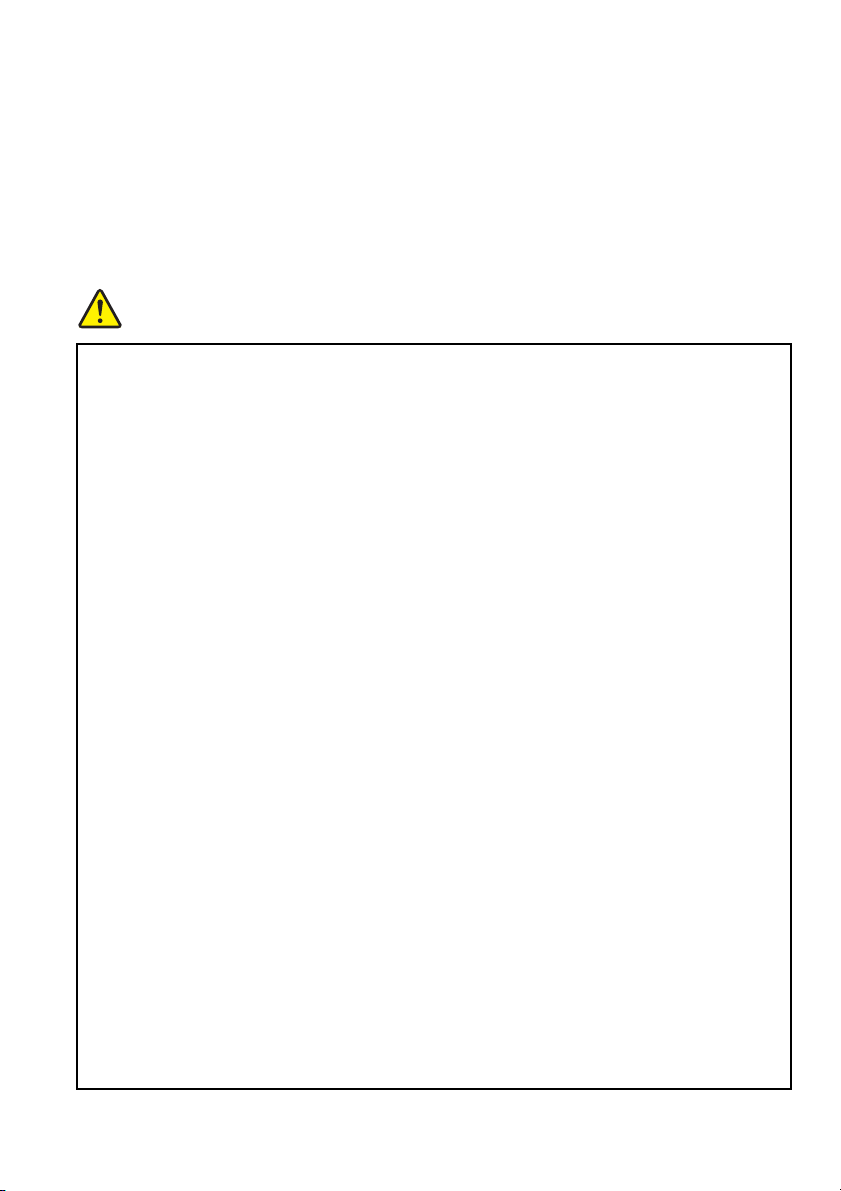
Внешние устройства
Внимание!
исключением кабеля
Если вы отсоединяете внешнее устройство, то выключите компьютер и подождите
по крайней мере пять секунд; в ином случае вы можете повредить внешнее
устройство.
Не подсоединяйте и не отсоединяйте кабели внешних устройств (за
USB
) при включенном компьютере, чтобы не повредить его.
Общее замечание о батарейке
ОПАСНО
Персональные компьютеры Lenovo оснащены батарейкой размером
с монету, которая обеспечивает бесперебойное питание системных
часов. Кроме того, многие переносные устройства (например,
ноутбуки), оснащены аккумулятором, который поддерживает
работоспособность компьютера, когда он выключен из
электрической сети. Аккумуляторы, поставляемые Lenovo для
использования в компьютере, проверены на совместимость, и
заменять их следует только на такие же или
питания, одобренные Lenovo.
Ни в коем случае не пытайтесь вскрывать аккумулятор или
обслуживать его. Не разбивайте и не протыкайте корпус
аккумулятора, не бросайте его в огонь, не замыкайте накоротко его
контакты. Не допускайте контакта аккумулятора с водой и другими
жидкостями. Зарядку аккумулятора следует производить строго в
соответствии с прилагаемой к
нему инструкцией.
другие источники
В результате неправильного использования аккумулятор может
перегреться, и из него или из батарейки могут вырваться газы или
пламя. Если ваш аккумулятор поврежден, или вы заметили выброс
из него каких-то веществ или отложения посторонних материалов на
контактах, то немедленно прекратите пользоваться им и потребуйте
у производителя заменить этот
Аккумулятор, долгое время остающийся без использования, может
утратить свои свойства. У некоторых аккумуляторов (особенно
литий-ионных) долгое бездействие в разряженном состоянии
увеличивает риск короткого замыкания, сокращает срок службы и
делает их потенциально опасными. Не давайте литий-ионным
аккумуляторам разряжаться полностью и не храните их в
разряженном состоянии.
© Lenovo 2015 г. xi
аккумулятор.
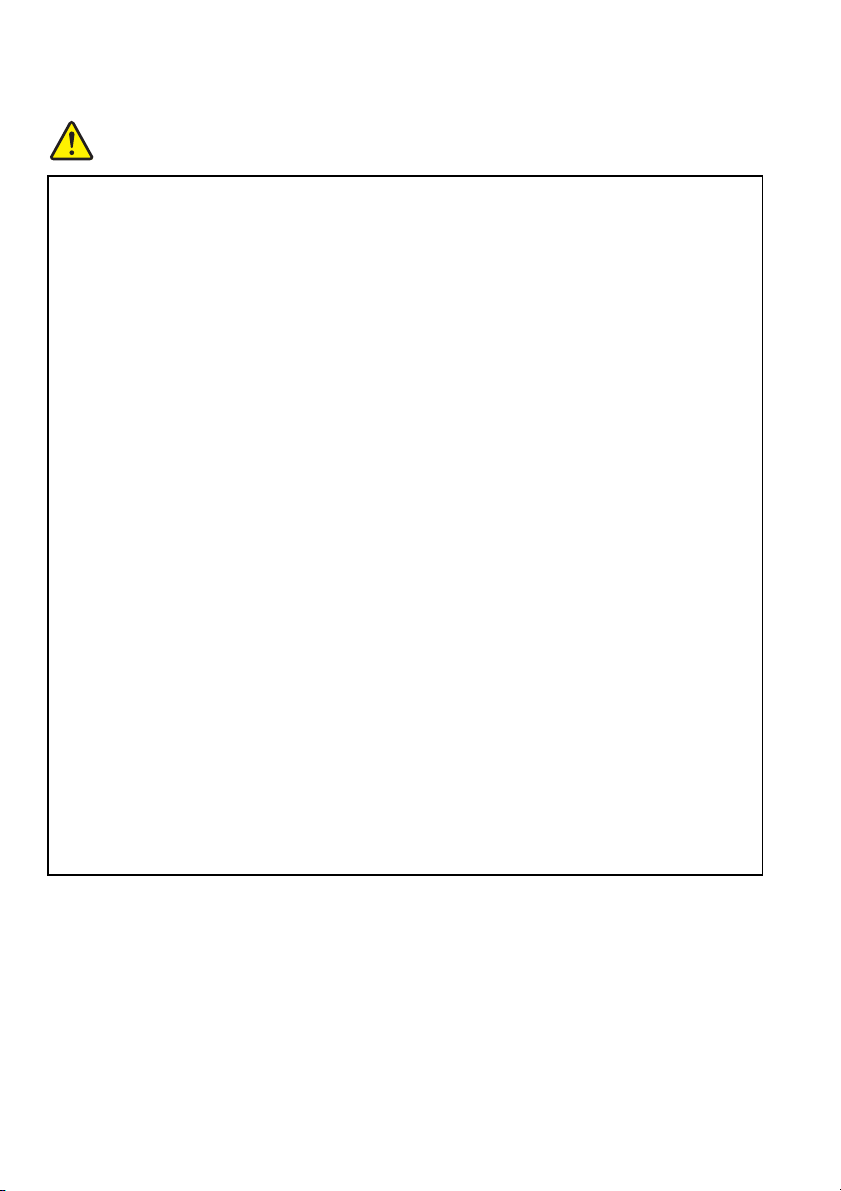
Замечания для аккумулятора
ОПАСНО
Не пытайтесь разобрать или модернизировать аккумулятор. Это
может привести к взрыву или к утечке жидкости из аккумулятора.
Действие гарантии не распространяется на аккумуляторы, не
входящие в список, составленный Lenovo, а также на разобранные
или модифицированные аккумуляторы.
При неправильной замене аккумулятора существует опасность
взрыва. Аккумулятор содержит небольшие количества опасных
веществ. Чтобы избежать
техники безопасности:
• Заменяйте аккумулятор только на аккумуляторы,
рекомендованные Lenovo.
• Храните аккумулятор вдали от огня.
• Не допускайте, чтобы аккумулятор попал в воду или под дождь.
• Не пытайтесь разбирать его.
• Не замыкайте его контакты.
• Держите аккумулятор в недоступном для детей месте.
• Не выбрасывайте аккумулятор.
травмы, соблюдайте следующие правила
Не выбрасывайте
для отправки на свалку. При утилизации аккумулятора соблюдайте
местные законы и постановления.
Аккумулятор нужно хранить при комнатной температуре заряженным
на 30 - 50%. Для предотвращения критической разрядки
аккумулятора мы рекомендуем заряжать его не реже одного раза в
год.
xii Руководство пользователя
аккумулятор в мусорный ящик, предназначенный
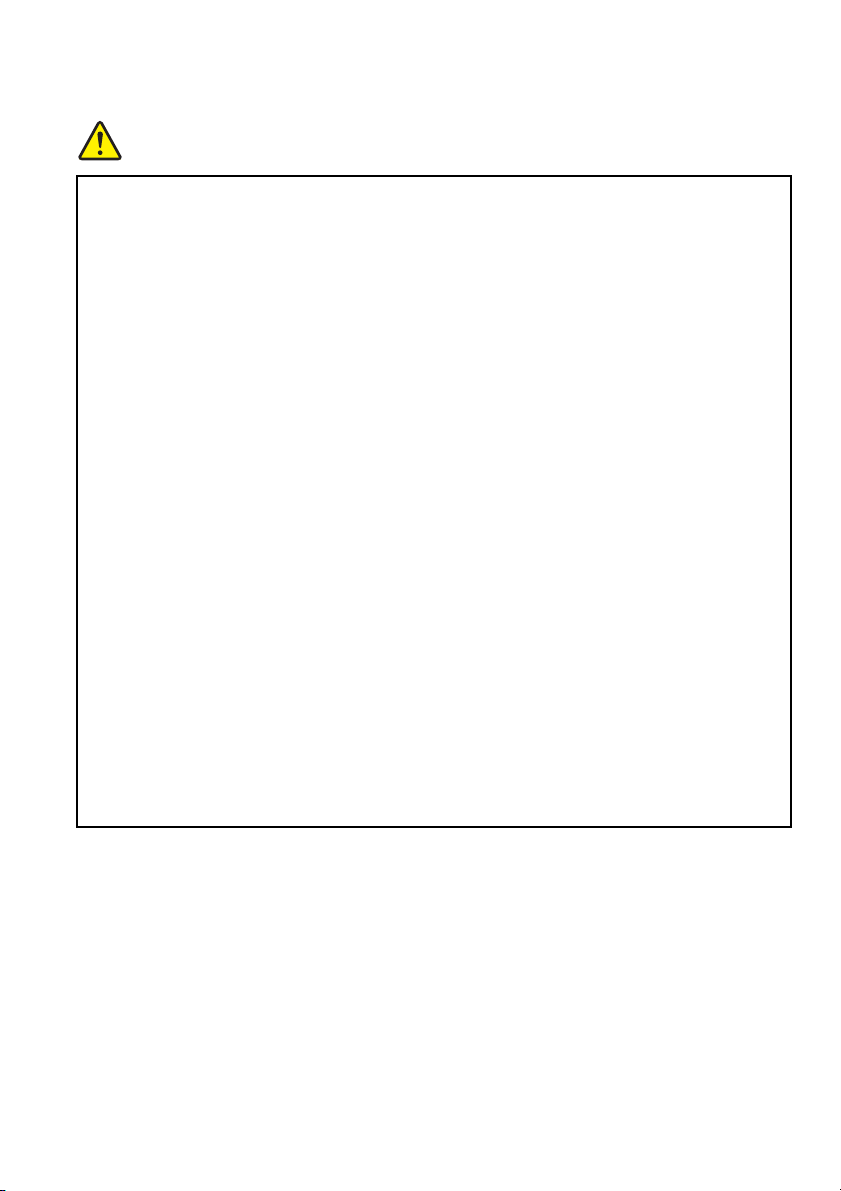
Замечание о литиевой батарейке
ОПАСНО
При неправильной замене батарейки существует опасность взрыва.
При замене литиевой батарейки используйте только батарейку того
же типа, который рекомендован изготовителем (или эквивалентный).
Внутри батарейки содержится литий, поэтому при неправильном
использовании, обращении или утилизации батарейка может
взорваться.
Запрещается:
• Бросать или погружать батарейку в воду
• Нагревать батарейку выше 100°C (212°F)
• Ремонтировать или разбирать
При утилизации батареек соблюдайте правила, установленные в
вашей стране.
Нижеследующее заявление относится к пользователям в штате
Калифорния (США).
California Perchlorate Information:
батарейку
Products containing manganese dioxide lithium coin cell batteries may
contain perchlorate.
Perchlorate Material - special handling may apply, See
www.dtsc.ca.gov/hazardouswaste/perchlorate
© Lenovo 2015 г. xiii
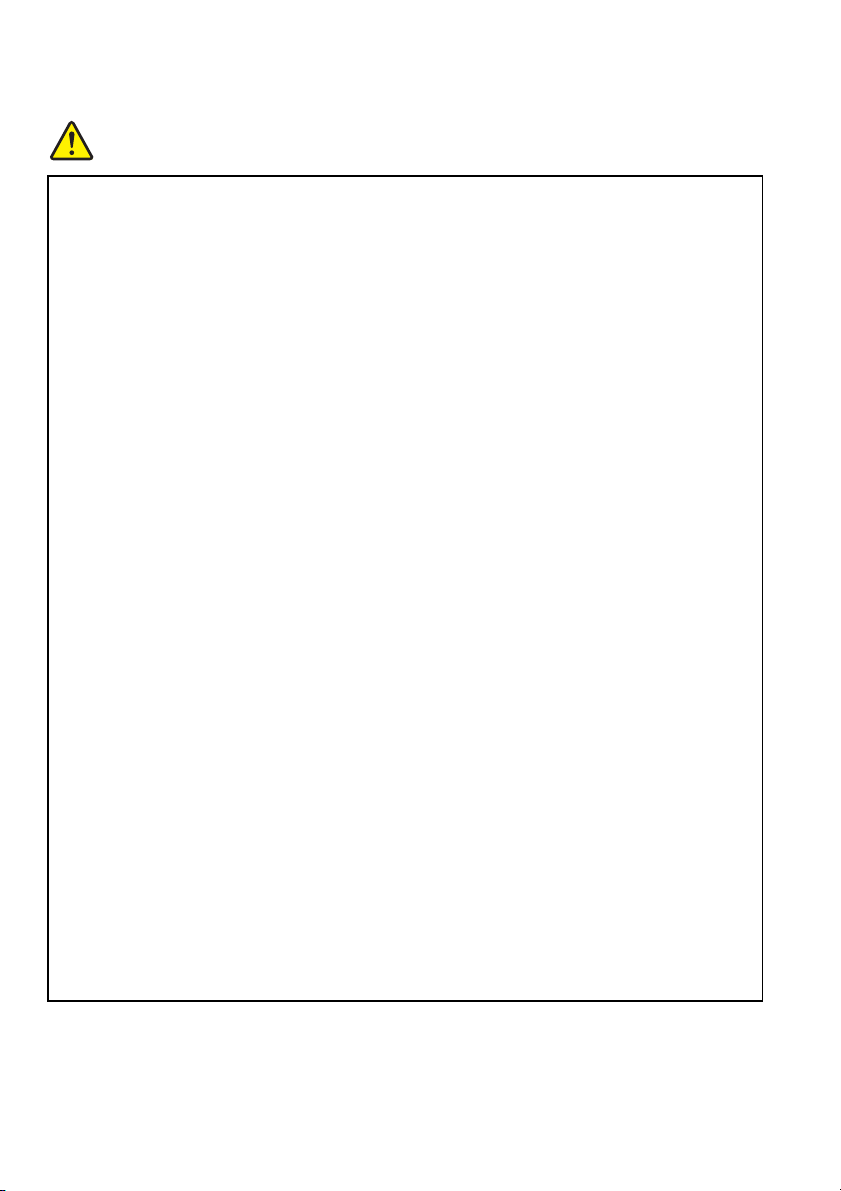
Эмиссия тепла и вентиляция
ОПАСНО
При работе компьютера, адаптеров питания и многих других
устройств, а также при зарядке аккумуляторов выделяется тепло.
Переносные компьютеры выделяют значительное количество тепла
и в силу своего небольшого размера могут сильно нагреваться. Во
избежание перегрева соблюдайте следующие меры
предосторожности.
• Когда компьютер включен или заряжается аккумулятор, основание
компьютера, подставка для рук и
компьютера могут нагреваться. Не допускайте, чтобы части
компьютера, которые нагреваются во время работы, длительное
время соприкасались с руками, коленями или другими частями
тела. Если вы работаете с клавиатурой, не держите долго руки на
подставке для рук. При нормальной работе компьютера
выделяется тепло. Количество тепла зависит от интенсивности
работы компьютера и уровня зарядки аккумулятора. Длительный
контакт компьютера с телом, даже через одежду, может вызвать
неприятные ощущения или даже ожоги. Время от времени делайте
паузу при работе на клавиатуре (убирайте руки с подставки для
рук) и не используйте клавиатуру в течение длительного времени.
• Не пользуйтесь компьютером и не заряжайте
горючих материалов и во взрывоопасных условиях.
• Чтобы предотвратить перегрев, повысить безопасность,
надежность и комфорт при эксплуатации, компьютер снабжается
вентиляционными отверстиями и оснащается вентиляторами и/
или теплоотводами. Если положить ноутбук на кровать, диван,
ковер и т. п., можно нечаянно перекрыть какой-либо из каналов
отвода тепла. Следите за тем,
всегда функционировала исправно.
• Если адаптер питания подключен к розетке и к компьютеру, он
нагревается. Не допускайте, чтобы во время работы адаптер
касался вашего тела. Никогда не используйте адаптер для того,
чтобы согреться. Длительный контакт адаптера с телом, даже
через одежду, может привести к ожогам.
некоторые другие части
аккумулятор возле
чтобы вентиляция компьютера
xiv Руководство пользователя
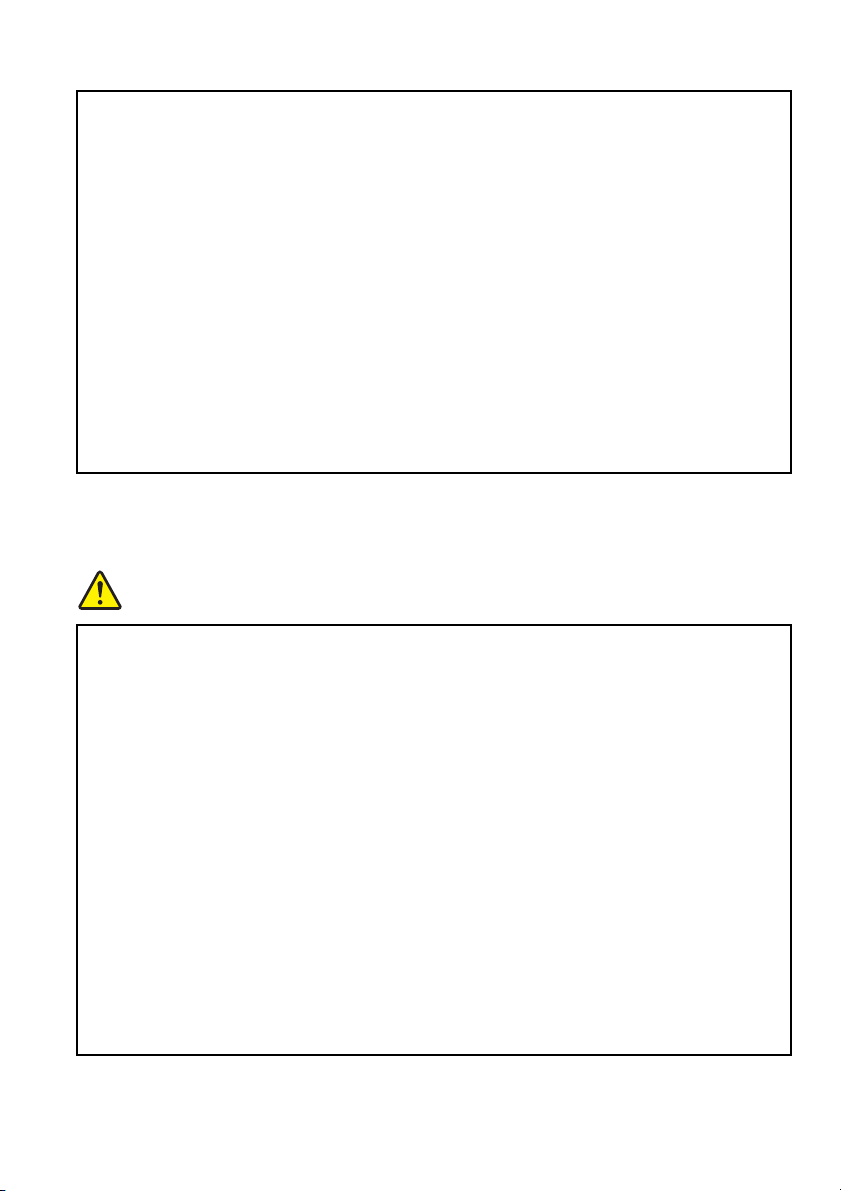
Для вашей безопасности всегда соблюдайте основные правила
техники безопасности:
• Корпус включенного компьютера всегда должен быть закрыт.
• Периодически проверяйте, не скопилась ли пыль на наружных
частях компьютера.
• Удаляйте пыль из вентиляционных отверстий и прорезей в
лицевой панели. Если компьютер работает в запыленном
помещении или в местах с интенсивным движениям, то
его нужно чаще.
• Не перекрывайте и не блокируйте вентиляционные отверстия.
• Не работайте на компьютере, размещенном в нише, и не храните
его там: это повышает вероятность перегрева.
• Температура воздуха внутри компьютера не должна превышать
35°C (95°F).
чистить
Информация о технике безопасности при работе с
электроприборами
ОПАСНО
Существует опасность поражения электрическим током от силовых
кабелей, телефонных и других линий связи.
Во
избежание поражения током:
• Не работайте на компьютере во время грозы.
• Не присоединяйте и не отсоединяйте провода и кабели, а также не
производите установку, обслуживание или переконфигурирование
данного продукта во время грозы.
• Включайте шнуры питания в розетки с правильной подводкой и
заземлением.
• Оборудование, подсоединяемое к данному продукту, включайте в
розетки
• По мере возможности, при отсоединении или присоединении
сигнальных кабелей старайтесь действовать одной рукой.
• Не включайте оборудование, если оно имеет повреждения, следы
возгорания или следы попавшей внутрь воды.
© Lenovo 2015 г. xv
с правильной подводкой.
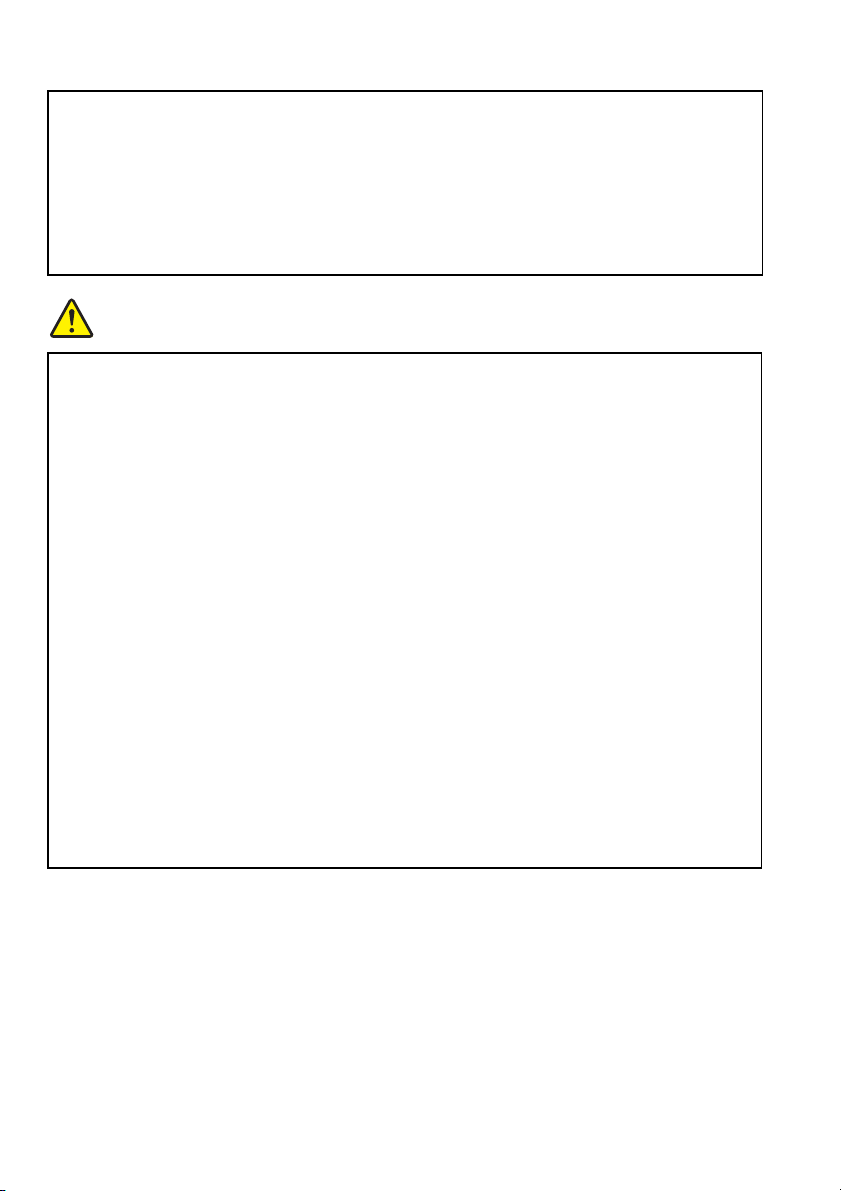
• Перед тем как открывать крышки устройства, отсоединяйте шнуры
питания, аккумуляторы и все кабели (если только в инструкциях
по установке и конфигурированию не указано иное).
• Не используйте компьютер, не установив и не закрепив крышки
всех внутренних компонентов. Запрещается
использовать
компьютер с незащищенными внутренними компонентами и
цепями.
ОПАСНО
Устанавливая или перемещая продукт либо подсоединенные к нему
устройства, а также открывая их крышки, отсоединяйте и
присоединяйте кабели так, как описано ниже.
Подсоединение
1. ВЫКЛЮЧИТЕ все.
2. Сначала присоедините все
кабели к устройствам.
3. Присоедините сигнальные
кабели к разъемам.
4. Подсоедините шнуры питания к
розеткам.
5. Включите устройства.
Отсоединение
1. ВЫКЛЮЧИТЕ все.
2. Сначала отсоедините шнуры
питания от розеток.
3. Отсоедините сигнальные кабели
от разъемов.
4. Отсоедините все кабели от
устройств.
Вначале отсоедините от розетки шнур питания и только после этого
подсоединяйте к компьютеру все остальные кабели.
Подсоединять к розетке шнур питания можно только после того, как
все остальные кабели подсоединены к компьютеру.
Заявление о соответствии требованиям к лазерному
оборудованию
ОСТОРОЖНО.
Если установлены лазерные продукты (CD- или DVD-дисководы,
оптоволоконные устройства или передатчики), учтите следующее:
xvi Руководство пользователя
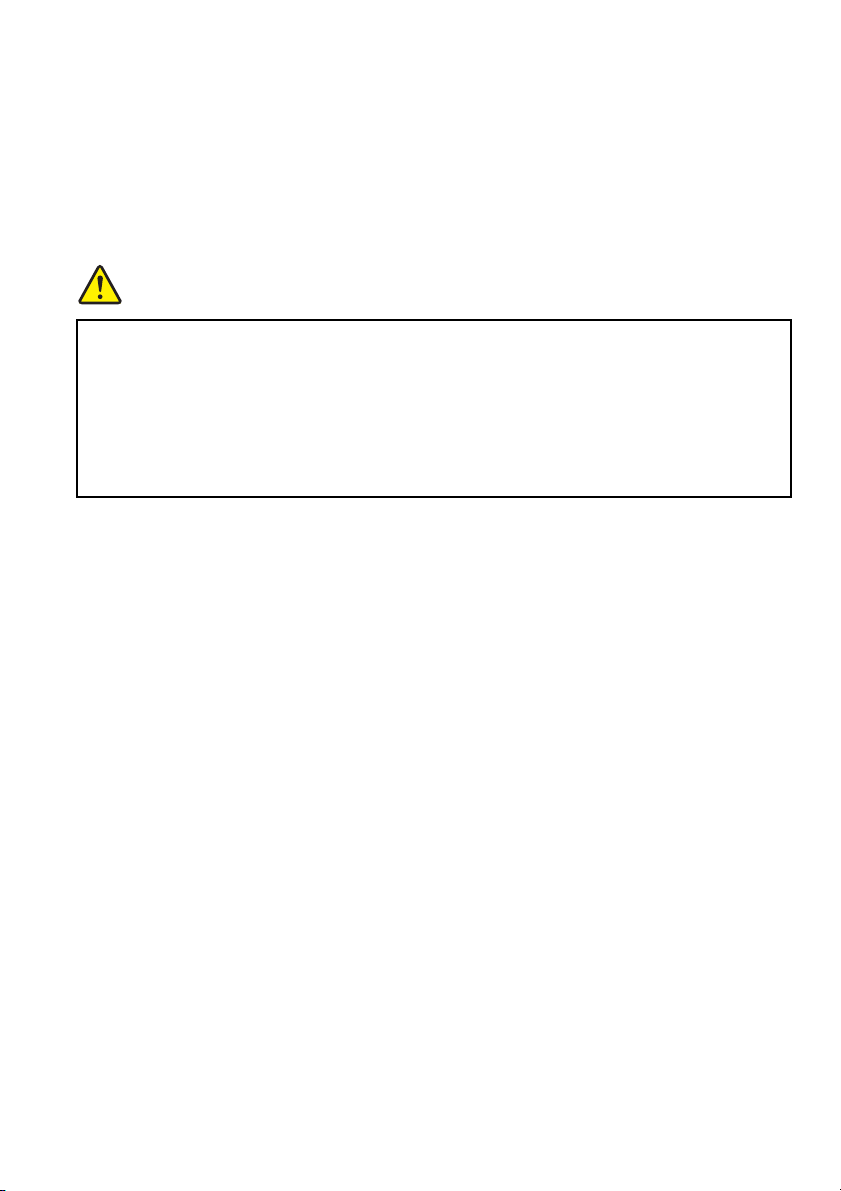
• Не снимайте крышки. При снятии крышки продукта, в котором
используются лазерные технологии, можно подвергнуться
опасному воздействию лазерного излучения. Внутри таких
устройств нет узлов, подлежащих обслуживанию.
• Неправильное использование элементов управления и регулировки
и выполнение процедур, не описанных в этом документе, может
привести к облучению, опасному для здоровья.
ОПАСНО
В некоторых лазерных продуктах используются встроенные
лазерные диоды класса 3A или 3B. Обратите внимание
примечание ниже.
В открытом состоянии является источником лазерного излучения. Не
смотрите на луч, не разглядывайте его с помощью оптических
приборов, а также избегайте прямого воздействия лазерного луча.
на
Замечание о жидкокристаллическом дисплее (ЖК-дисплее)
ОСТОРОЖНО.
Для изделий с содержащими ртуть флуоресцентными лампами
(например, не светодиодными)
• Флуоресцентная лампа жидкокристаллического дисплея содержит
ртуть. Такая лампа должна утилизироваться в соответствии с
местными, региональными и национальными нормативными
требованиями.
• ЖК-дисплей сделан из стекла; при неосторожном обращении с ним
или падении компьютера он может разбиться. Если он разбился
содержащаяся в нем жидкость попала вам в глаза или на руки,
немедленно промойте пораженные органы и участки кожи водой
(промывать в течение не менее 15 минут); если беспокоящие
симптомы сохранятся и после промывания, обратитесь к врачу.
и
Головные телефоны и наушники
ОСТОРОЖНО.
Избыточное звуковое давление от гарнитуры или наушников может
привести к потере слуха. Если эквалайзер настроен на максимальную
громкость, то на наушники подается повышенное напряжение, поэтому
уровень звукового давления также повышается. Для защиты слуха
настройте эквалайзер на подходящую громкость.
© Lenovo 2015 г. xvii
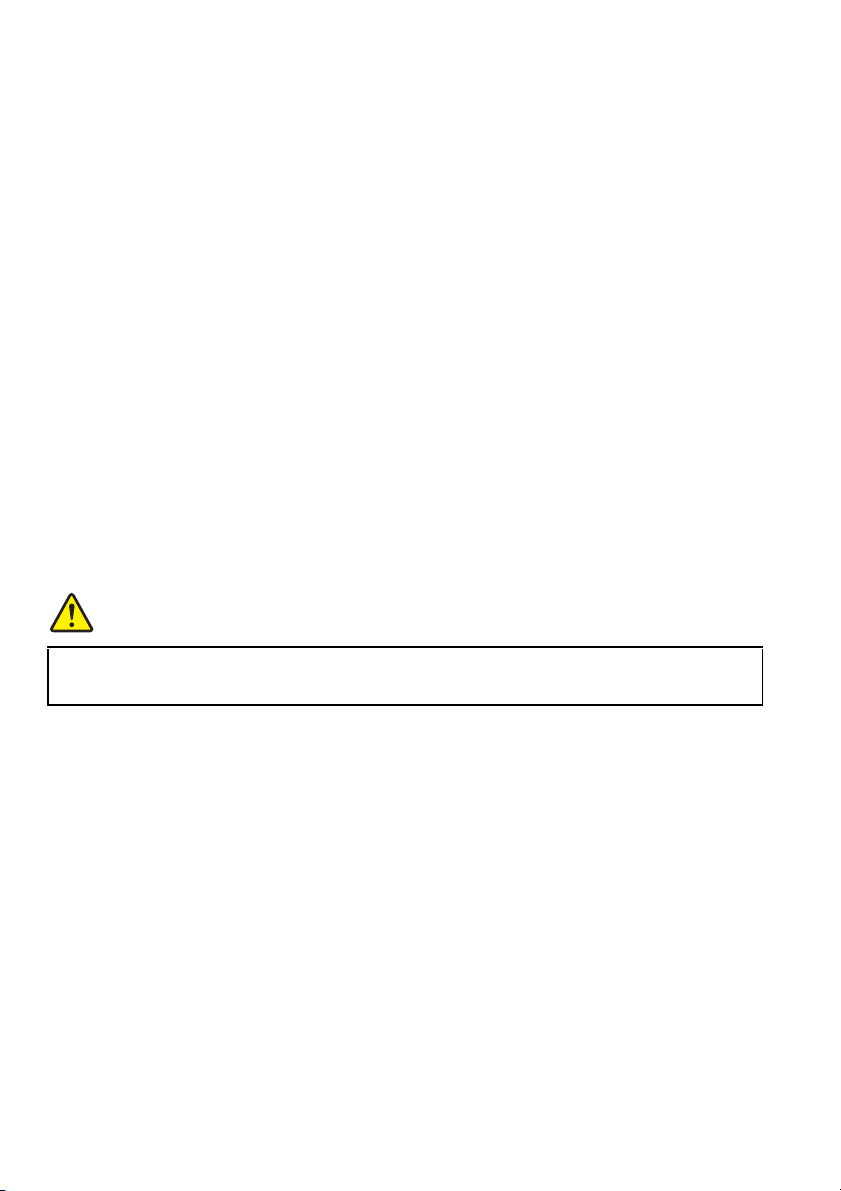
Долговременное использование наушников с высоким уровнем громкости может
быть опасно, если выходные параметры телефонов или наушников не
соответствуют спецификациям EN 50332-2. Выходной разъем наушников в вашем
компьютере соответствует спецификации EN 50332-2, подпункт 7. В соответствии с
этой спецификацией максимальное истинное среднеквадратичное значение
напряжения широкополосного выхода компьютера равно 150 мВ. Во избежание
ухудшения слуха убедитесь, что наушники также
50332-2 (ограничения подпункта 7), согласно которой широкополосное
характеристическое напряжение составляет 75 мВ. Использование наушников, не
соответствующих EN 50332-2, может быть опасным из-за слишком высокого
уровня звукового давления.
Если в комплект поставки компьютера Lenovo включены наушники, то комбинация
“наушники — компьютер” соответствует спецификациям EN 50332-1. Если вы
используете другие наушники, то убедитесь, что они соответствуют спецификации
EN 50332-1 (Clause 6.5 Limitation Values — пункт 6.5, посвященный значениям
ограничений). Использование наушников, не соответствующих EN 50332-1, может
быть опасным из-за слишком высокого уровня звукового давления.
соответствуют спецификации EN
Дополнительная информация по технике безопасности
ОПАСНО
Пластиковые пакеты могут быть опасными. Держите их вне
досягаемости детей, чтобы исключить возможность удушения.
xviii Руководство пользователя
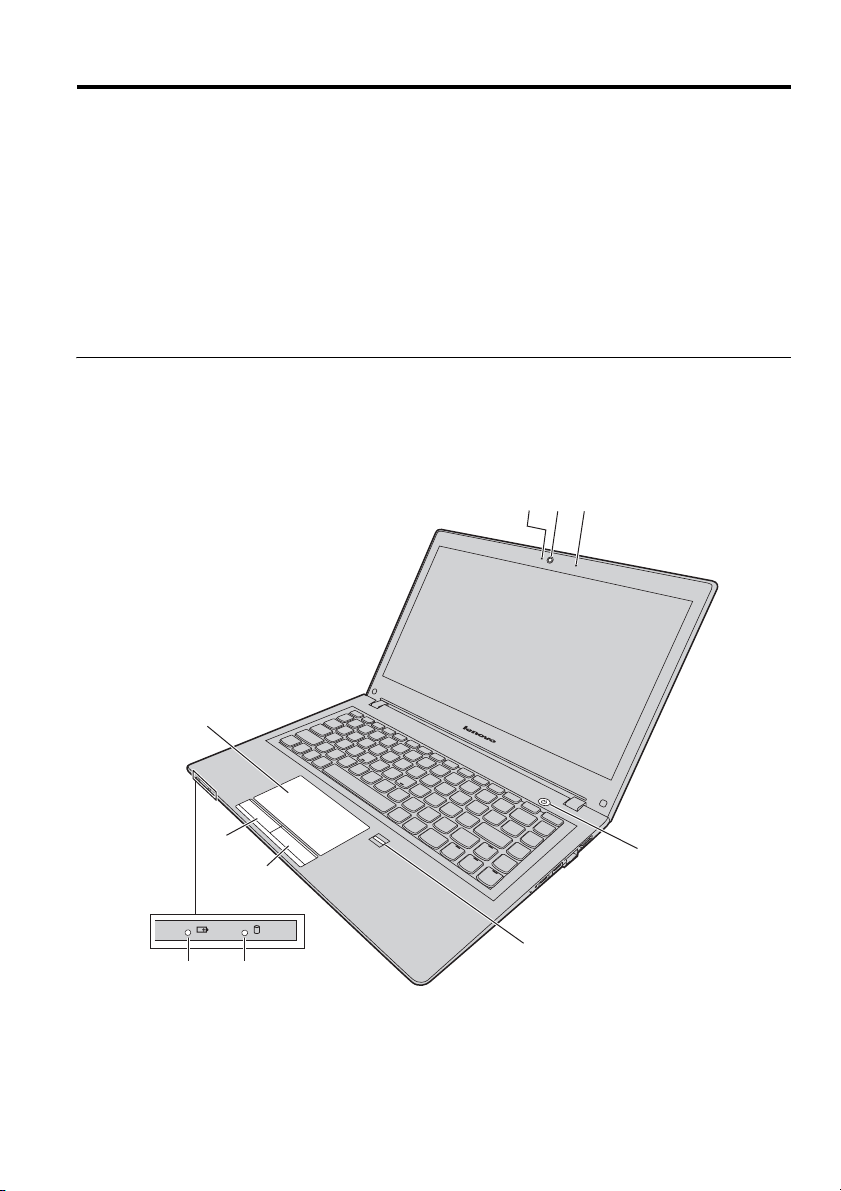
Глава 1. Обзор продукта
В этой главе представлены функции аппаратных компонентов компьютера.
• “Вид спереди” на стр. 1
• “Вид слева” на стр. 4
• “Вид справа” на стр. 6
• “Вид снизу” на стр. 8
• “Функции и спецификации” на стр. 9
Вид спереди
Примечание. Компьютер может выглядеть несколько иначе, чем на следующем
рисунке.
ac
b
g
e
f
j
hi
Рис. 1. Вид спереди
© Lenovo 2015 г. 1
d
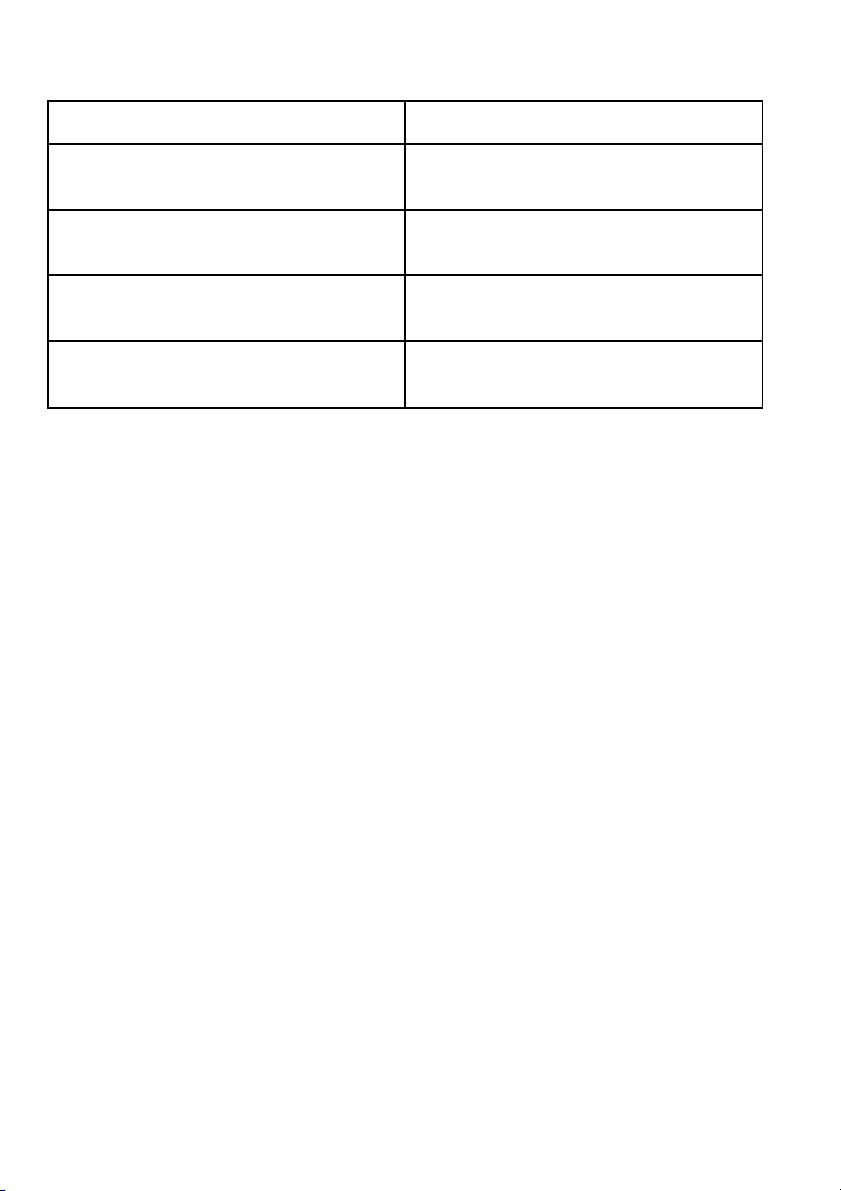
Камера (в некоторых моделях) Кнопка правого щелчка
a f
Индикатор камеры (в некоторых
b g
моделях)
Отверстие микрофона (в некоторых
c h
моделях)
Кнопка питания и индикатор питания Индикатор состояния доступа к
d i
Кнопка левого щелчка Уст ро йс тв о распознавания отпечатков
e j
Камера
a
Сенсорный экран (внешний вид
зависит от модели)
Индикатор состояния аккумулятора
устройству
пальцев (в некоторых моделях)
С помощью этой камеры можно делать фотографии и вести видеоконференции.
Индикатор камеры
b
Показывает, включена ли камера.
Отверстие микрофона
c
Улавливает звук.
Кнопка питания и индикатор питания
d
Нажмите эту кнопку, чтобы включить компьютер. Для выключения компьютера см.
“Энергосбережение” на стр. 19.
• Горит зеленым: компьютер включен.
• Медленно мигающий зеленый: компьютер находится
в режиме сна.
Кнопка левого щелчка
e
Кнопка правого щелчка
f
Сенсорный экран
g
Чтобы передвинуть указатель, подвигайте кончиком пальца по сенсорному экрану.
Кнопка правого щелчка и кнопка левого щелчка выполняют функции, аналогичные
функциям правой и левой кнопок мыши.
Сенсорный экран компьютера поддерживает функции мультисенсорного ввода,
позволяющие масштабировать или прокручивать изображение на экране при работе
в Интернете
или при чтении и редактировании документов.
2 Руководство пользователя
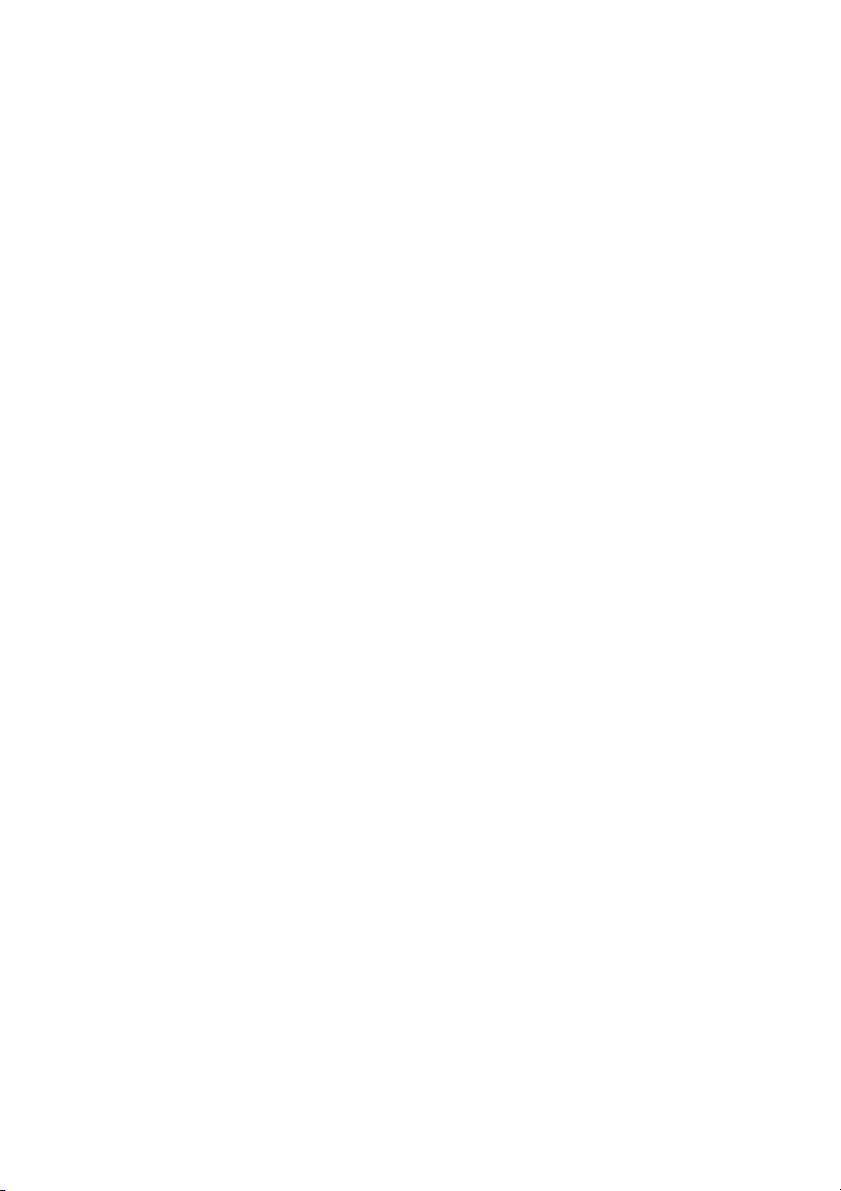
Индикатор состояния аккумулятора
j
h
• Горит зеленым: уровень заряда аккумулятора составляет от 80 до 100% или
уровень разряда аккумулятора составляет от 20 до 100%.
• Медленно мигающий зеленый: уровень заряда аккумулятора составляет от
20 до 80%, подзарядка продолжается.
• Медленно мигает желтым: уровень заряда аккумулятора составляет от 5 до
20%, подзарядка продолжается.
• Постоянно горит желтым: осталось от 5 до 20% заряда
аккумулятора.
• Быстро мигает желтым: уровень заряда или разряда аккумулятора
составляет 5% или менее.
• Выкл.: аккумулятор извлечен или компьютер выключен.
Индикатор состояния доступа к устройству
i
Этот индикатор горит, когда жесткий диск или дисковод для оптических дисков
применяется для считывания или записи данных.
Внимание.
• Если индикатор горит, не переводите компьютер в режим
сна и не выключайте
его.
• Когда индикатор горит, не двигайте компьютер. Внезапный механический удар
может вызвать ошибки в работе устройства.
Устройство распознавания отпечатков пальцев
Зарегистрируйте свой палец и используйте устройство распознавания отпечатков
для входа в систему Windows.
Глава 1. Обзор продукта 3
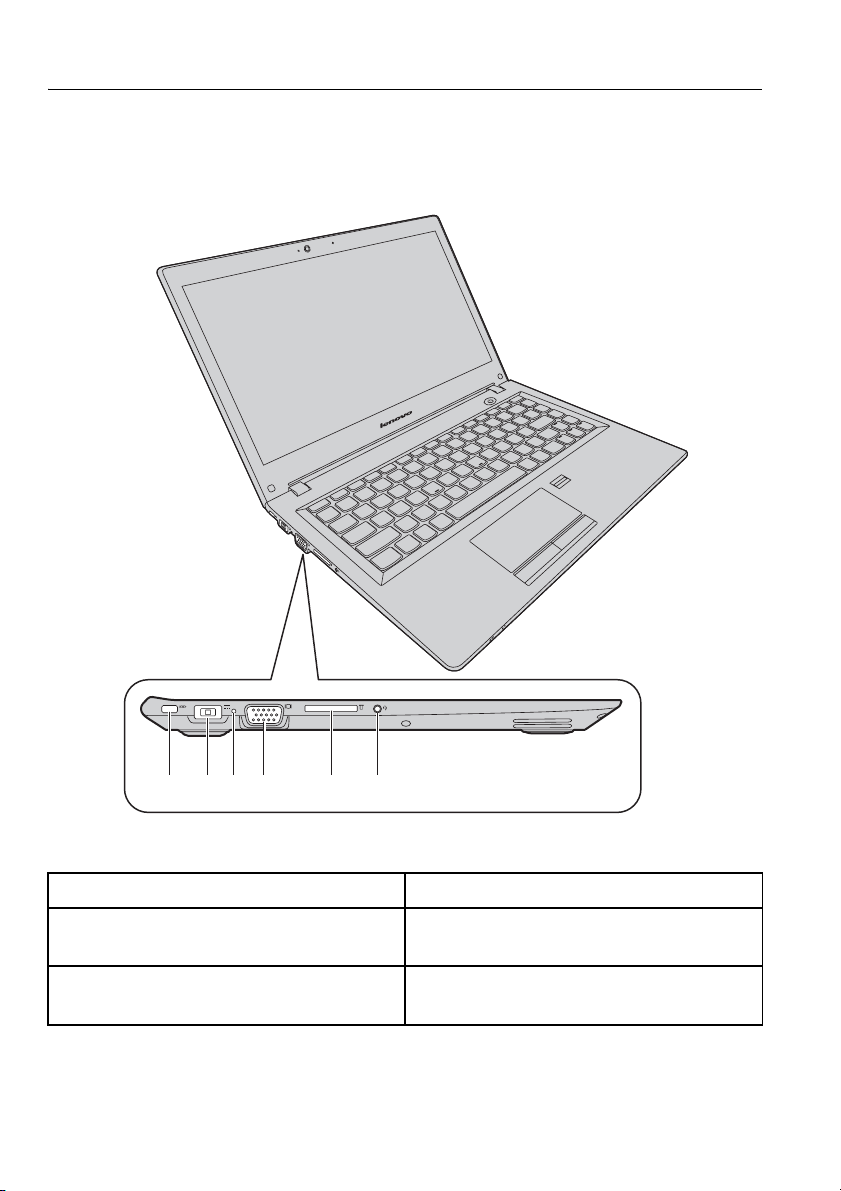
Вид слева
d
c
Примечание. Компьютер может выглядеть несколько иначе, чем на следующем
рисунке.
Рис. 2. Вид слева
Отверстие безопасности Разъем VGA
a
Разъем питания от сети переменного
b e
тока
Индикатор входного разъема
постоянного тока
4 Руководство пользователя
abcd e f
Гнездо для карты памяти
Гнездо звукового входа-выхода
f
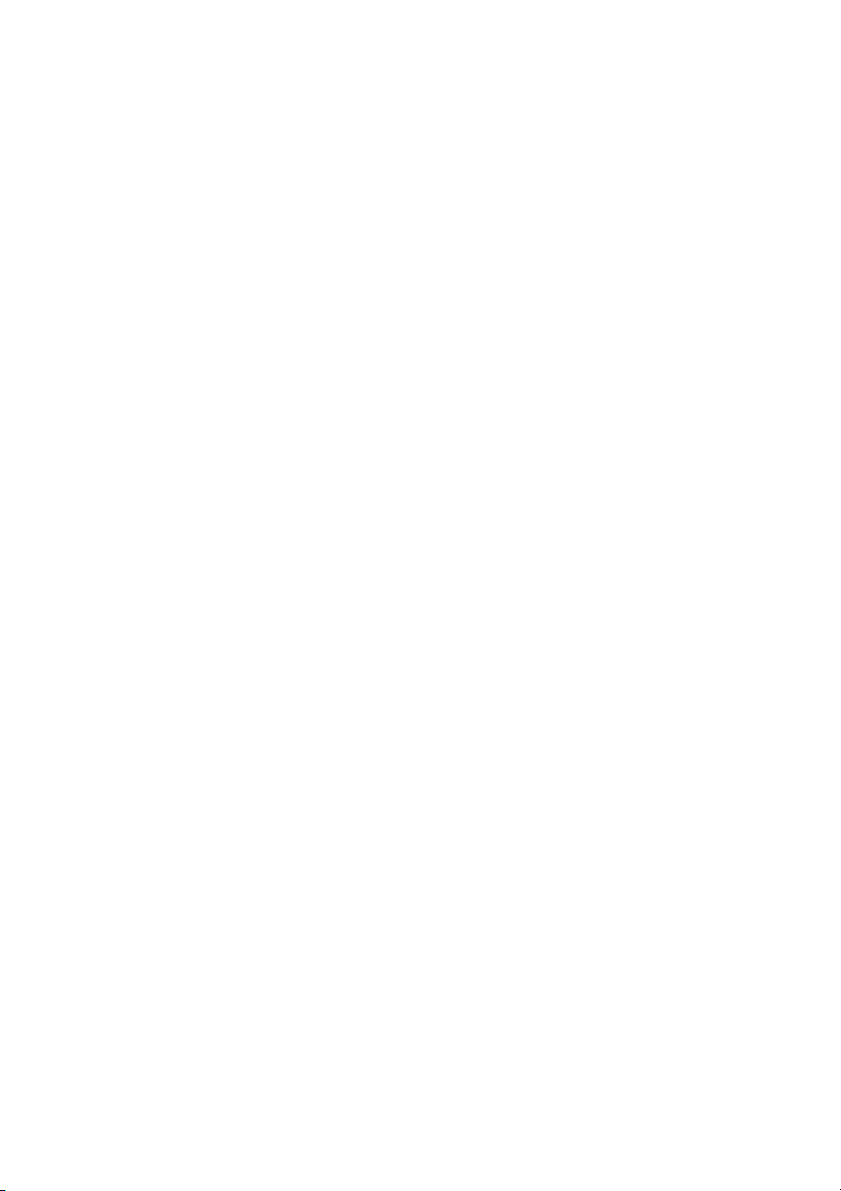
Отверстие безопасности
a
Для защиты компьютера от кражи можно приобрести защитный замок для троса,
который соответствует этому отверстию безопасности, чтобы прикрепить
компьютер к стационарному объекту.
Разъем питания от сети переменного тока
b
Подключите здесь прилагаемый адаптер питания для работы компьютера от сети и
зарядки батарейного блока.
Индикатор входного разъема постоянного тока
c
Показывает,
Разъем VGA
d
подключен ли компьютер к исправной электрической розетке.
Используется для подключения к компьютеру внешнего монитора или проектора.
Гнездо для карты памяти
e
Для получения дополнительных сведений см. “Использование устройства
считывания мультимедийных карт” на стр. 16 (не прилагается).
Гнездо звукового входа-выхода
f
Для прослушивания звука с компьютера подсоедините через гнездо звукового
входа-выхода
наушники или гарнитуру с 3,5-миллиметровым четырехконтактным
разъемом.
Глава 1. Обзор продукта 5
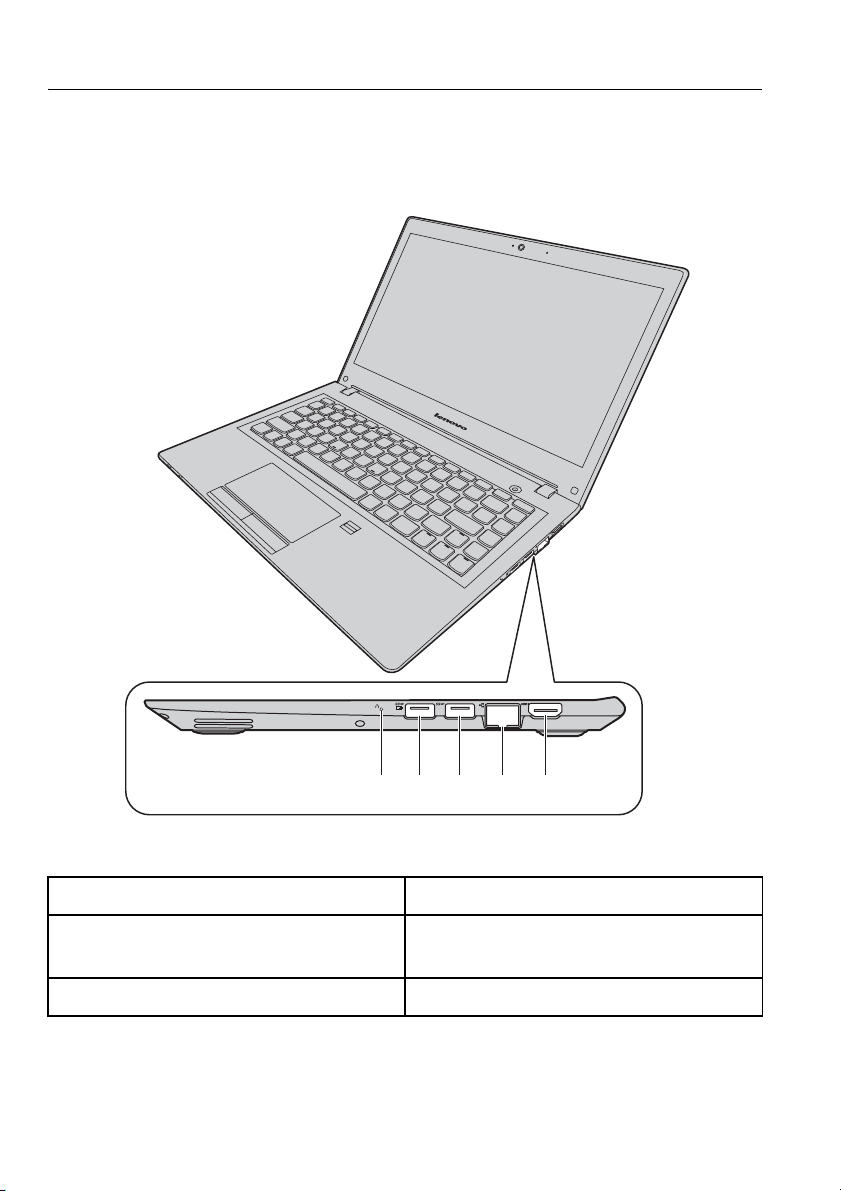
Вид справа
c
Примечание. Компьютер может выглядеть несколько иначе, чем на следующем
рисунке.
Рис. 3. Вид справа
Кнопка Novo Разъем Ethernet
a d
Разъем Always on USB 3.0 (в некоторых
b e
моделях)
Разъем USB 3.0
6 Руководство пользователя
abc d e
Выходной разъем HDMI
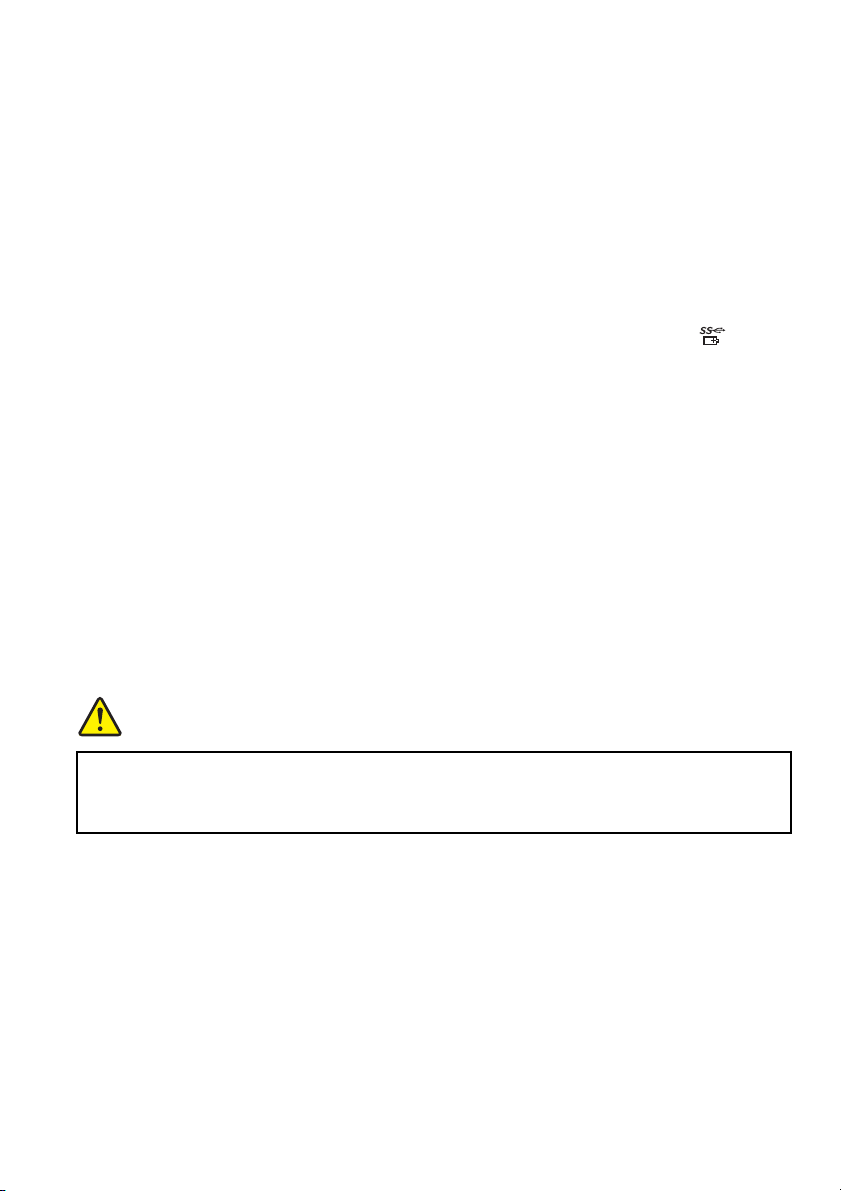
Кнопка Novo
a
Когда компьютер выключен, нажмите эту кнопку, чтобы либо запустить систему
Lenovo OneKey Recovery или программу настройки BIOS, либо войти в меню
загрузки. Для получения дополнительной информации см. главу 5 “Система Lenovo
OneKey Recovery” на стр. 31.
Разъем Always on USB 3.0
b
Используется для подключения устройств USB 1.1, 2.0 или 3.0, таких как USBпринтер или цифровая камера.
Примечание. Если заряд аккумулятора более 20%, порт USB с меткой
поддерживает зарядку внешнего устройства USB, даже если компьютер выключен.
Внимание!
Подключайте USB-кабель к этому разъему отметкой USB вверх. В
противном случае вы можете повредить разъем.
Разъем USB 3.0
c
Используется для подключения устройств USB 1.1, 2.0 или 3.0, таких как USBпринтер или цифровая камера.
Внимание!
Подключайте USB-кабель к этому разъему отметкой USB вверх. В
противном случае вы можете повредить разъем.
Разъем Ethernet
d
Подсоедините кабель Ethernet к этому разъему, чтобы подключить компьютер к
локальной сети (LAN).
ОПАСНО
Во избежание риска поражения электрическим током не подключайте
телефонный кабель в разъем Ethernet. К этому разъему вы можете
подключать только кабель Ethernet.
Для получения дополнительных сведений см. “Соединение Ethernet” на стр. 22.
Выходной разъем HDMI
e
К разъему мультимедийного интерфейса высокой четкости (HDMI) можно
подключать совместимые цифровые аудиоустройства и видеомониторы, например
телевидение высокой четкости (HDTV).
Глава 1. Обзор продукта 7
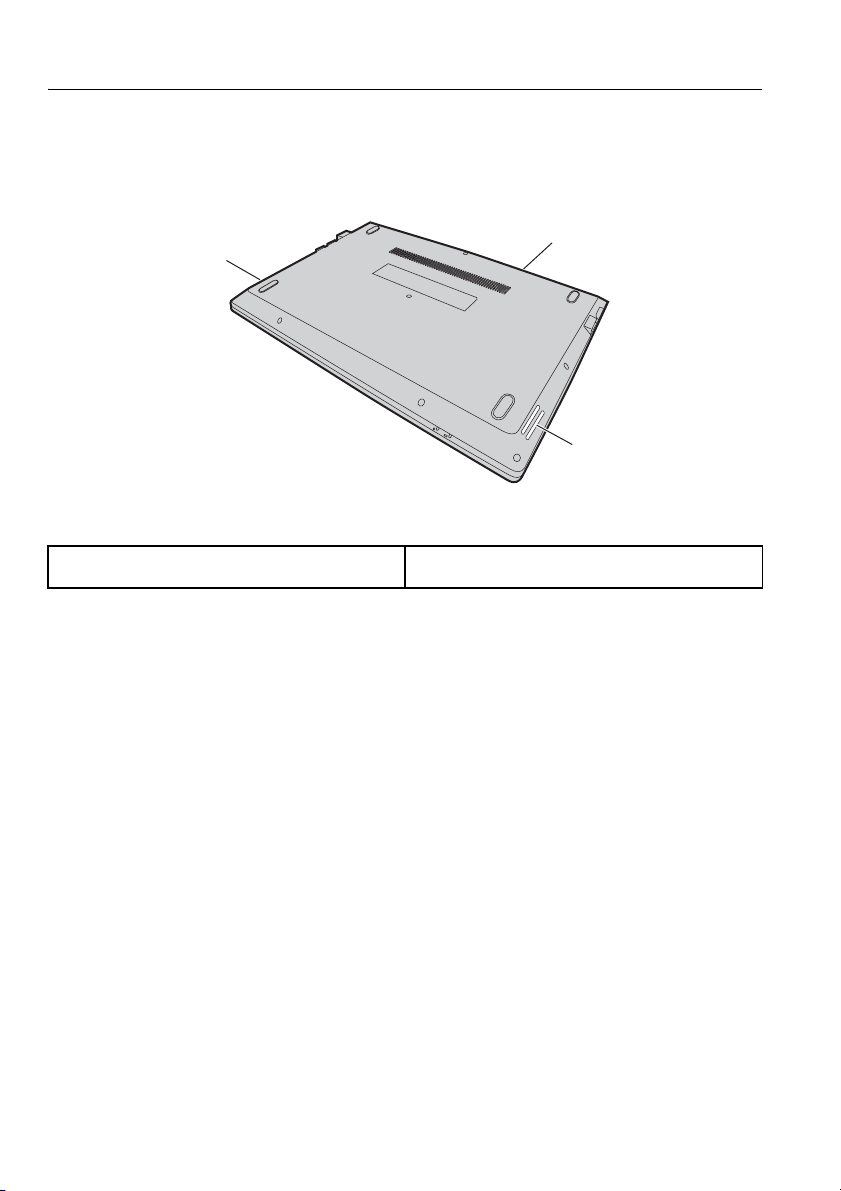
Вид снизу
Примечание. Компьютер может выглядеть несколько иначе, чем на следующем
рисунке.
a
b
b
Рис. 4. Вид снизу
Вентиляционные отверстия Динамики
a b
Вентиляционные отверстия
a
Обеспечивает циркуляцию воздуха в компьютере, необходимую для надлежащего
охлаждения, особенно для охлаждения микропроцессора.
Внимание!
никаких предметов напротив вентиляционных отверстий.
Для поддержания нормальной циркуляции воздуха не помещайте
Динамики
b
Обеспечивают вывод звука. Чтобы настроить уровень громкости встроенных
динамиков, см. “Быстрые клавиши” на стр. 14.
8 Руководство пользователя
